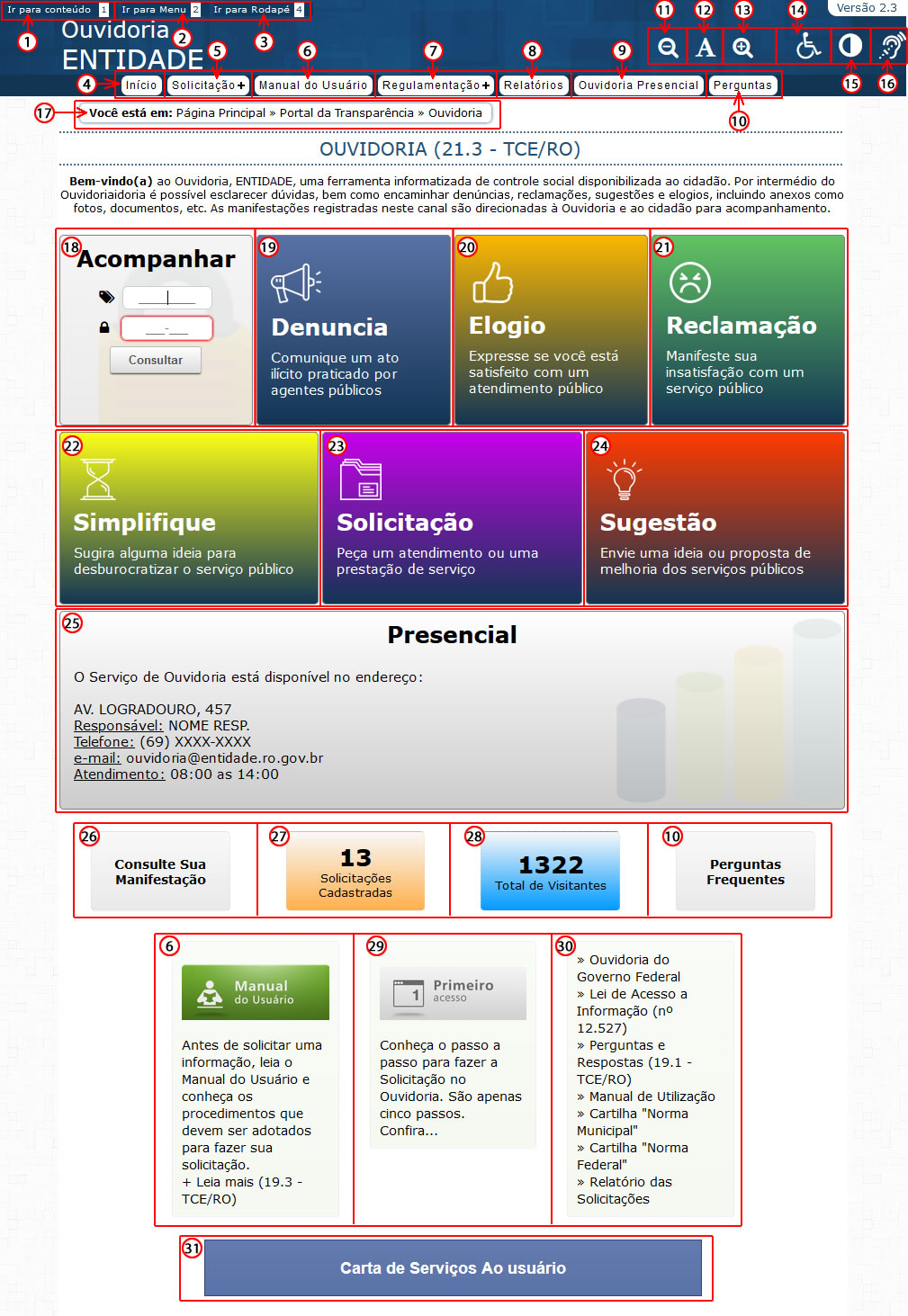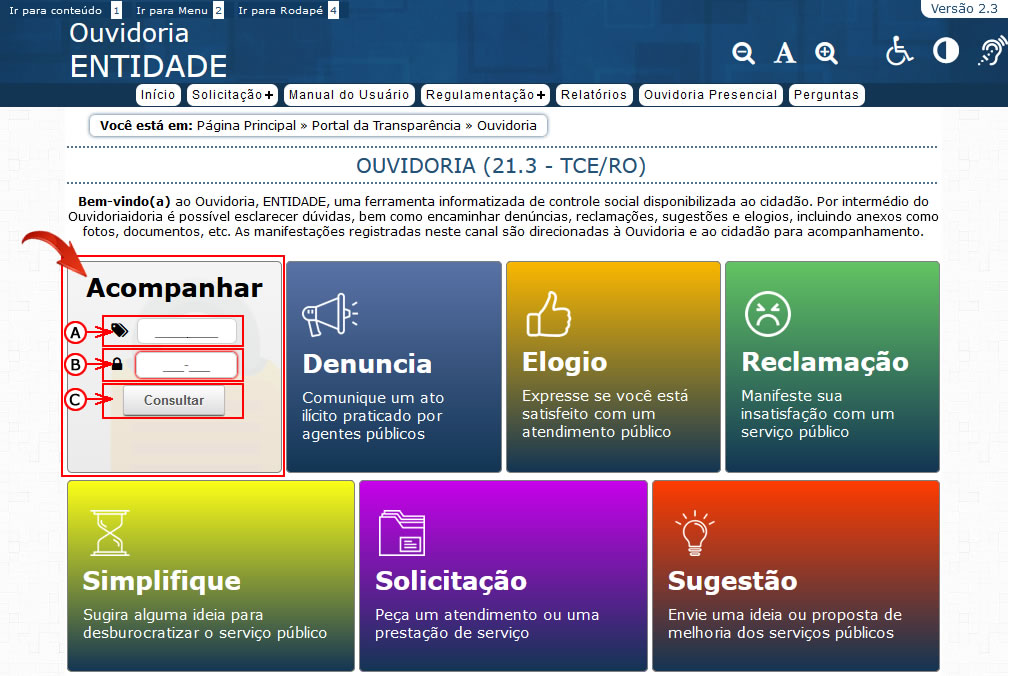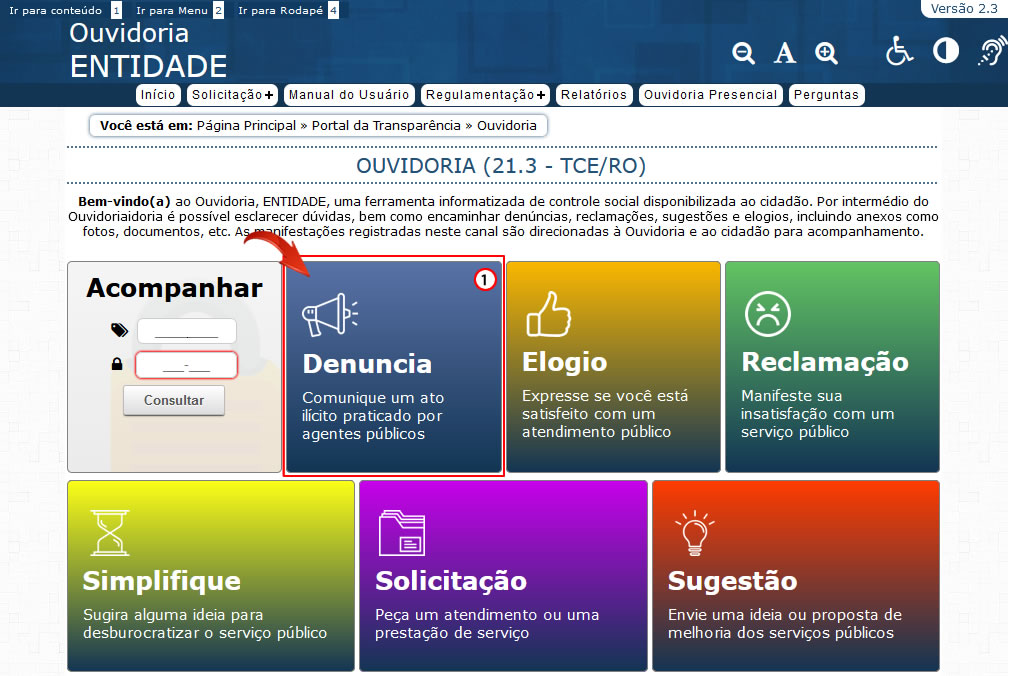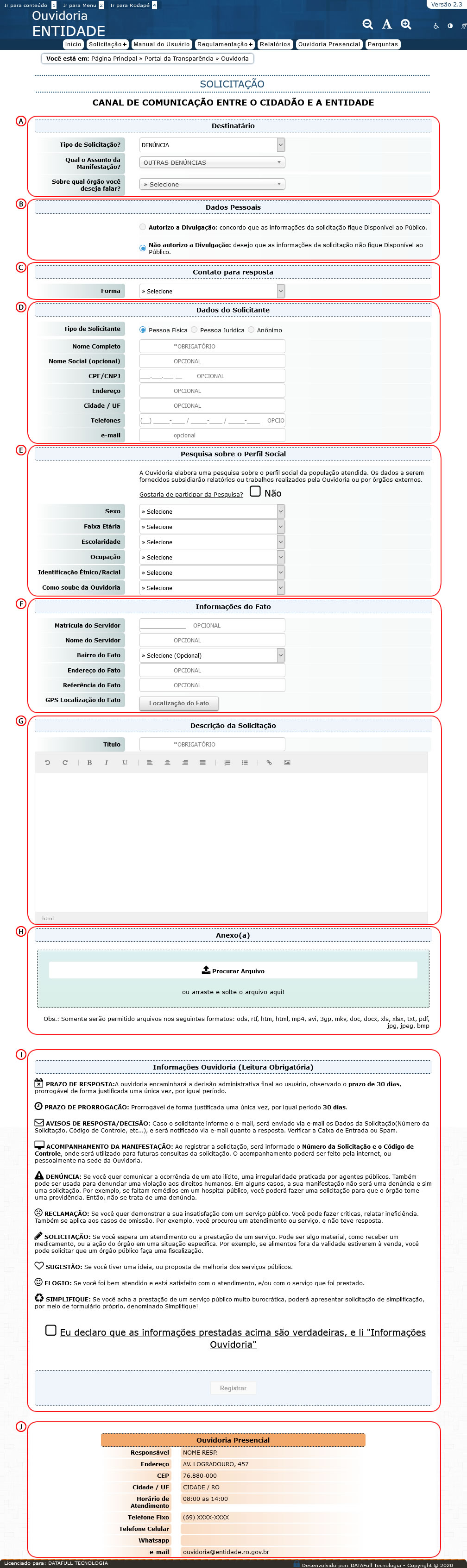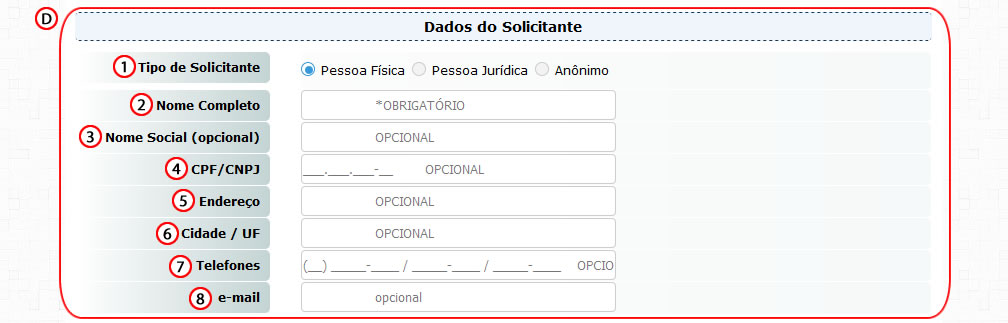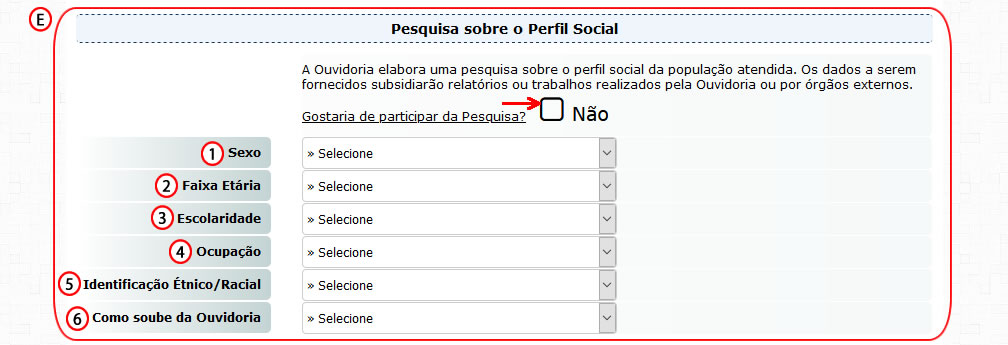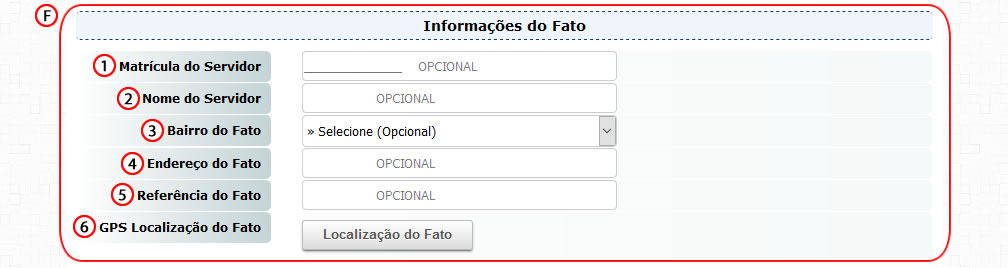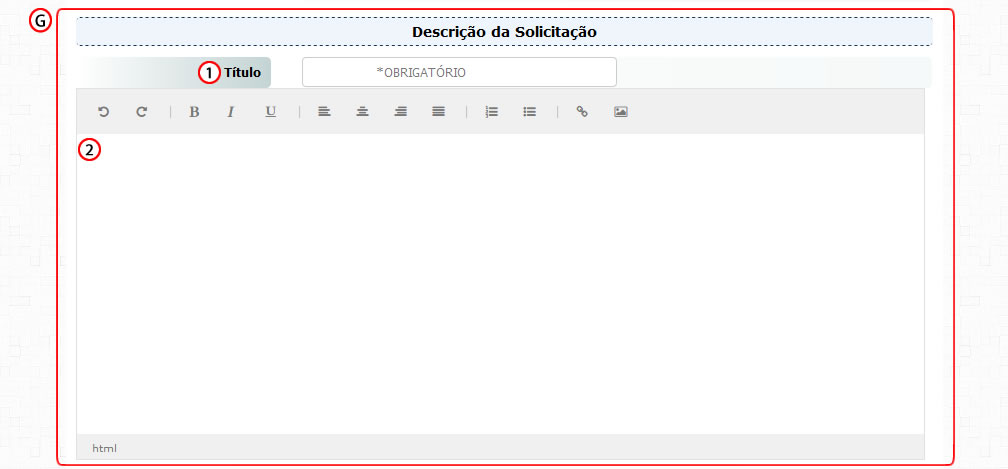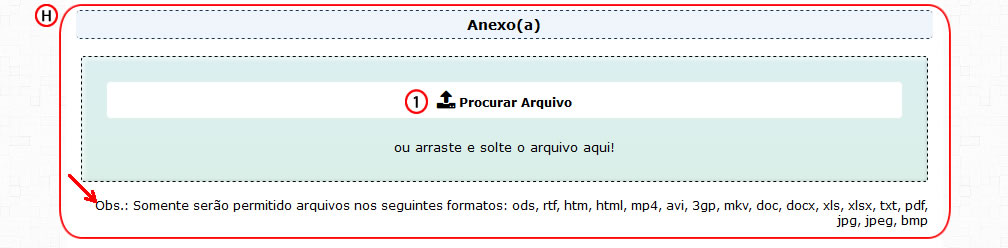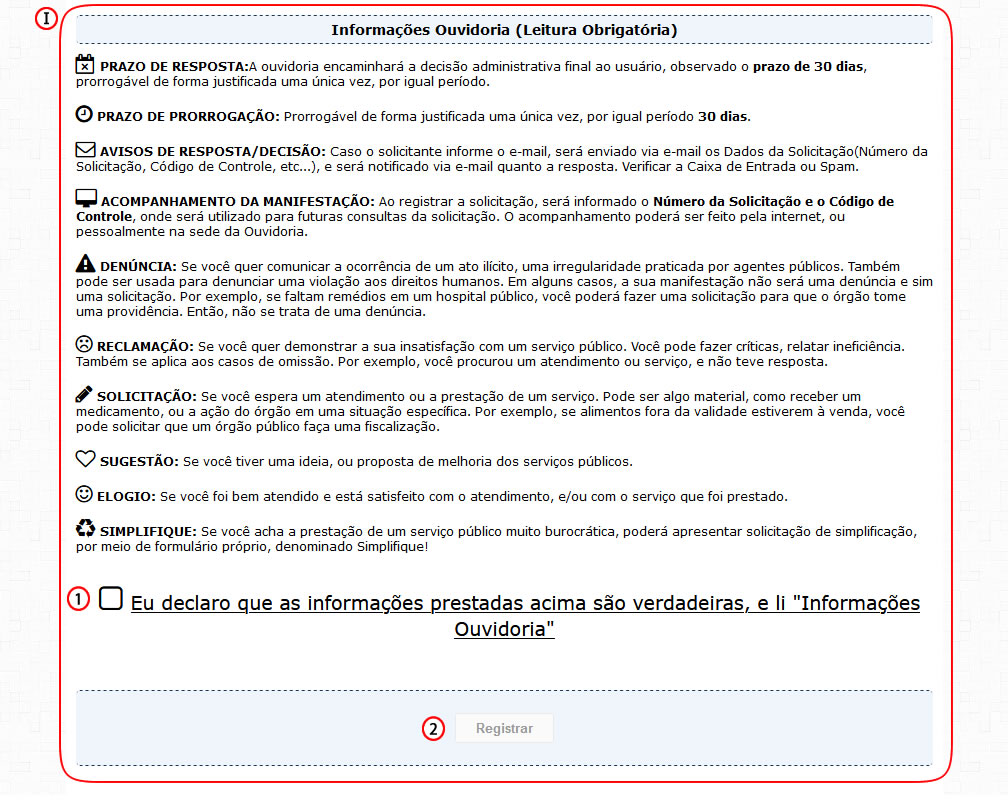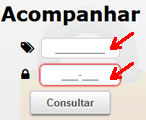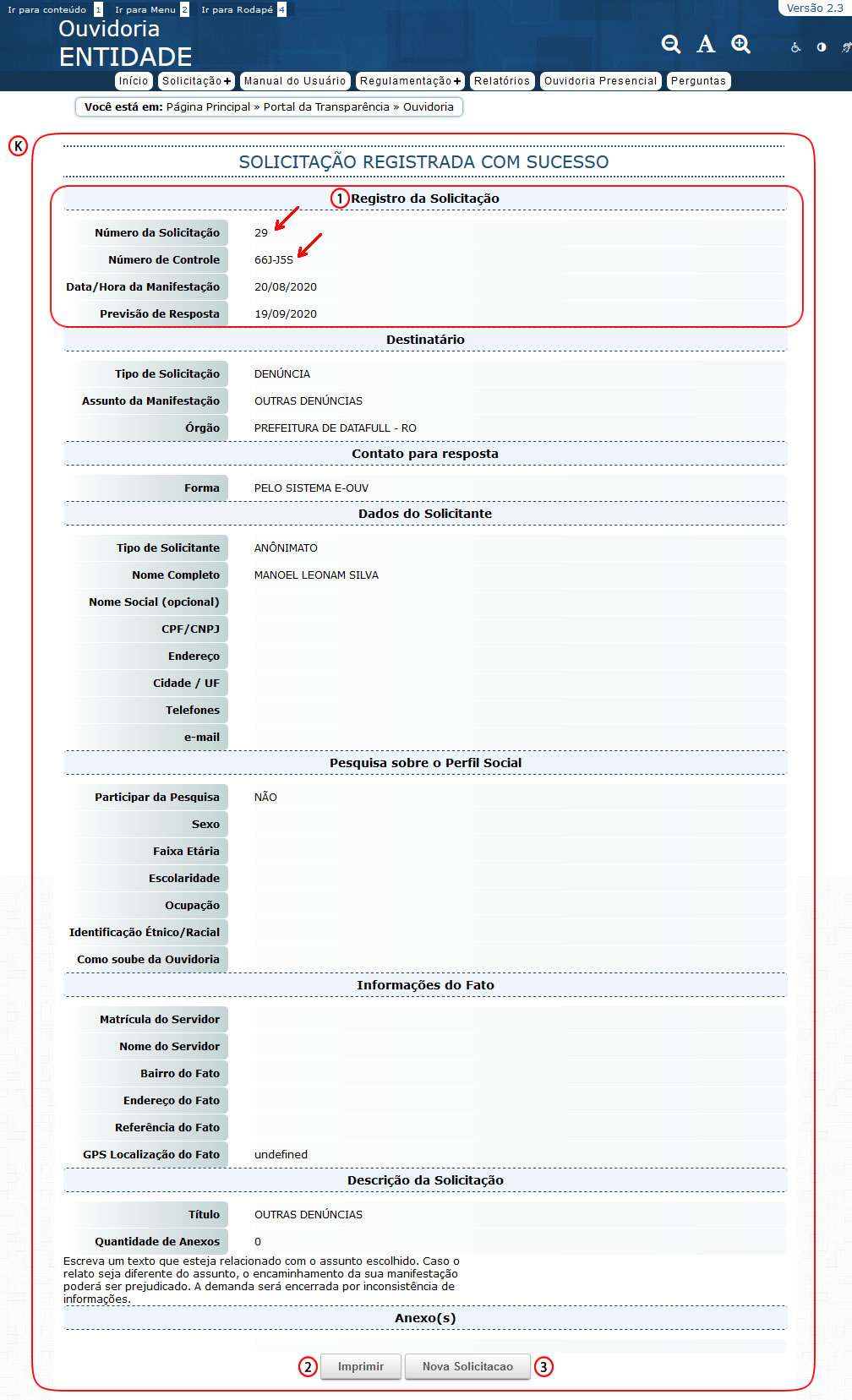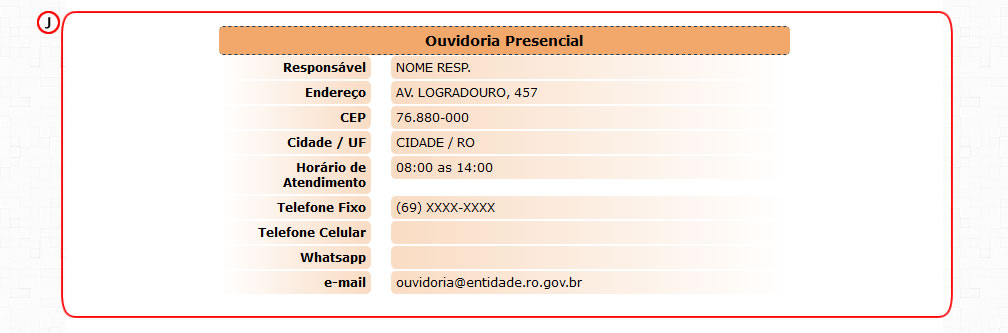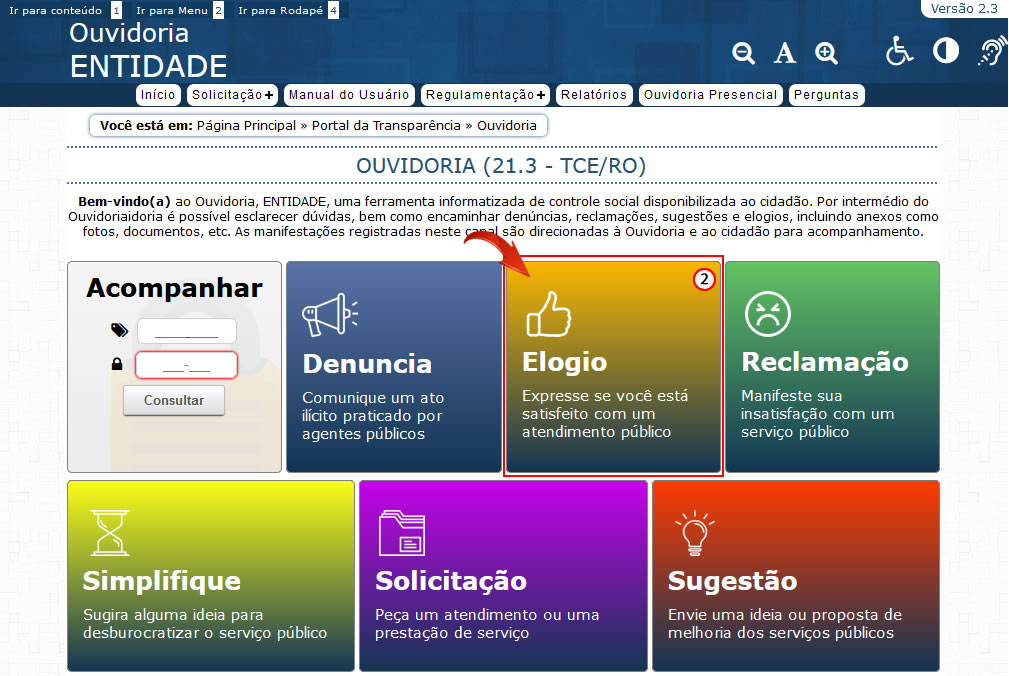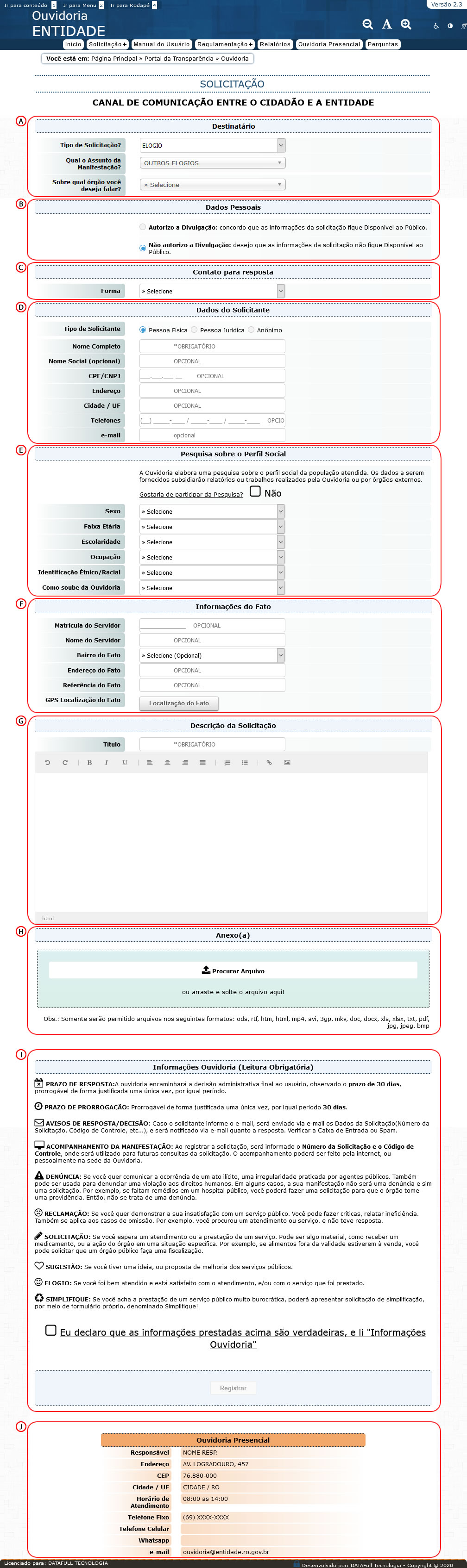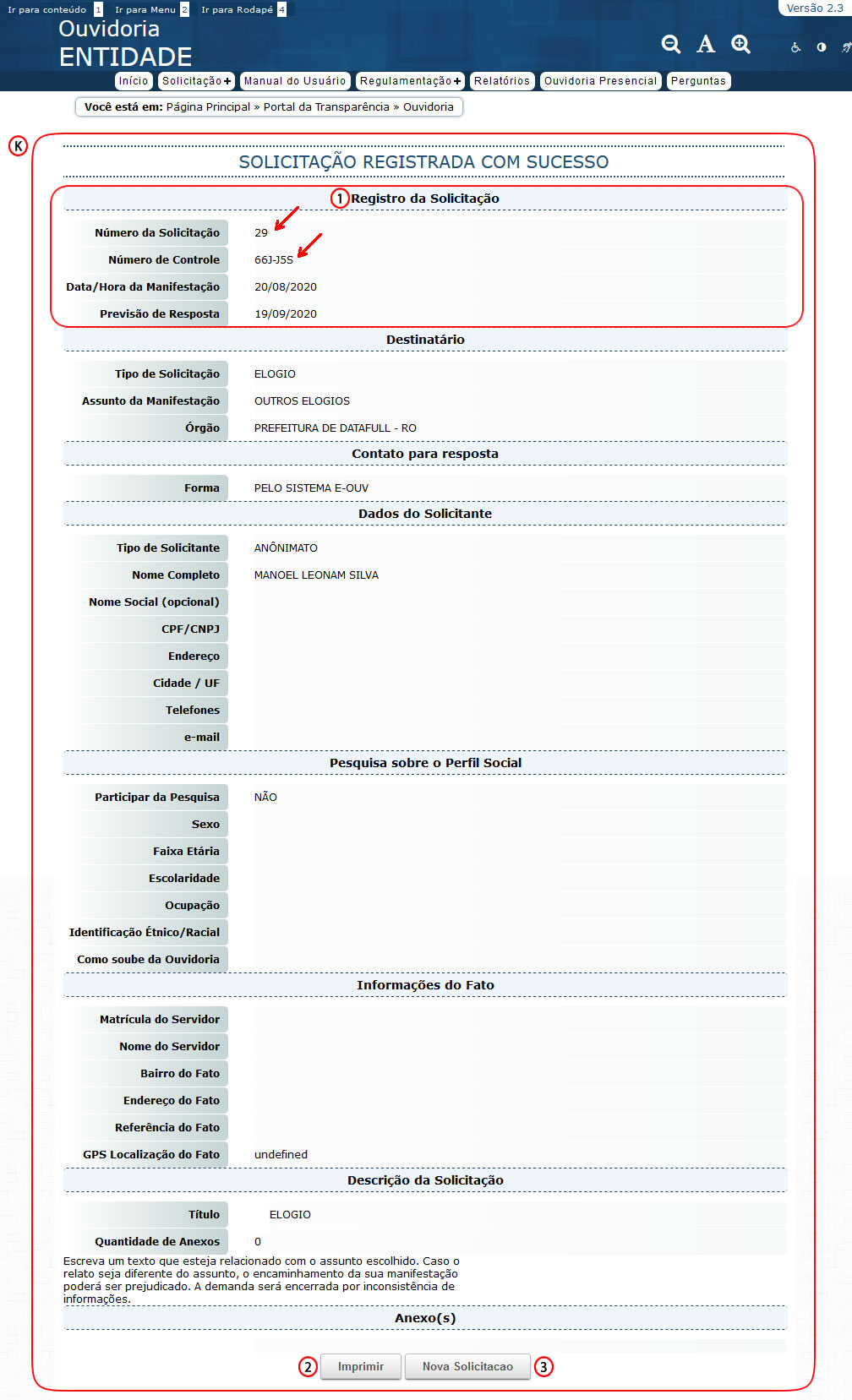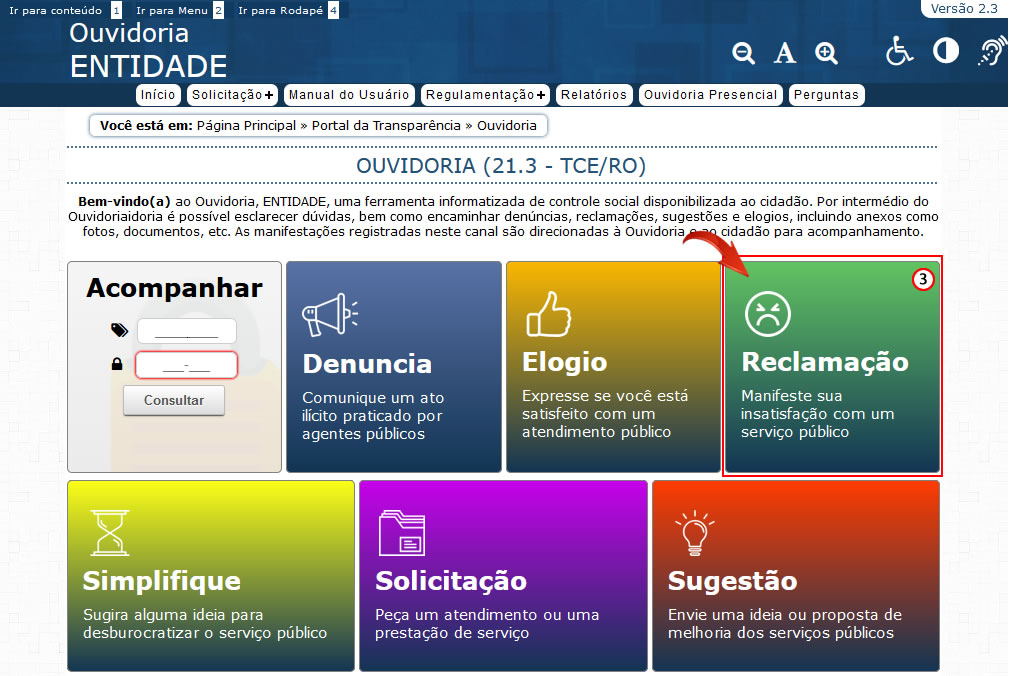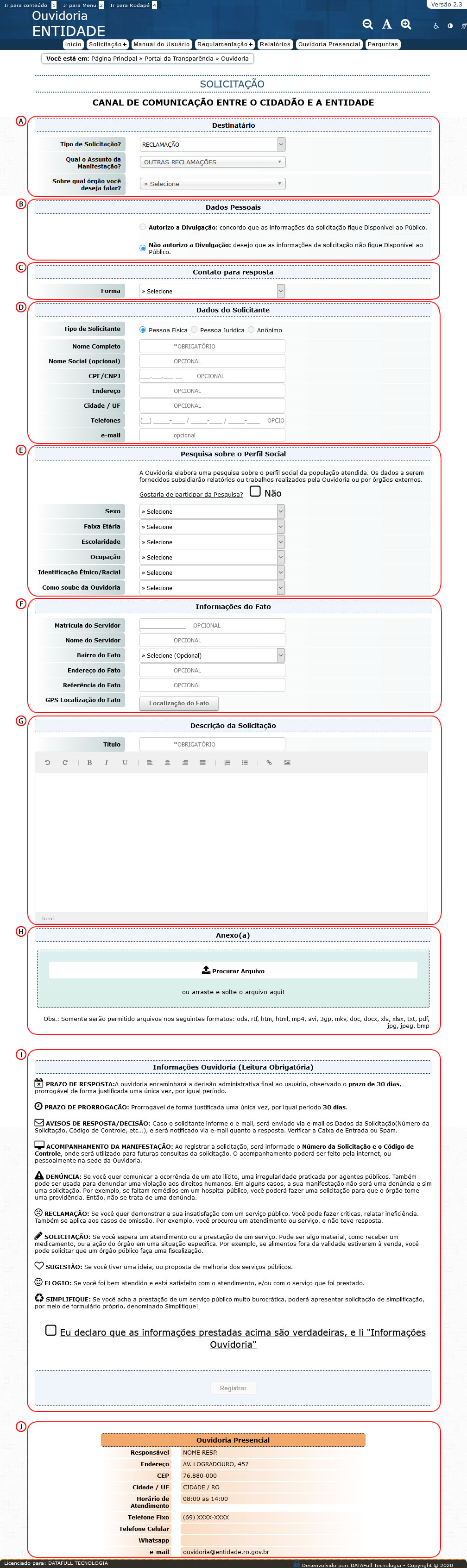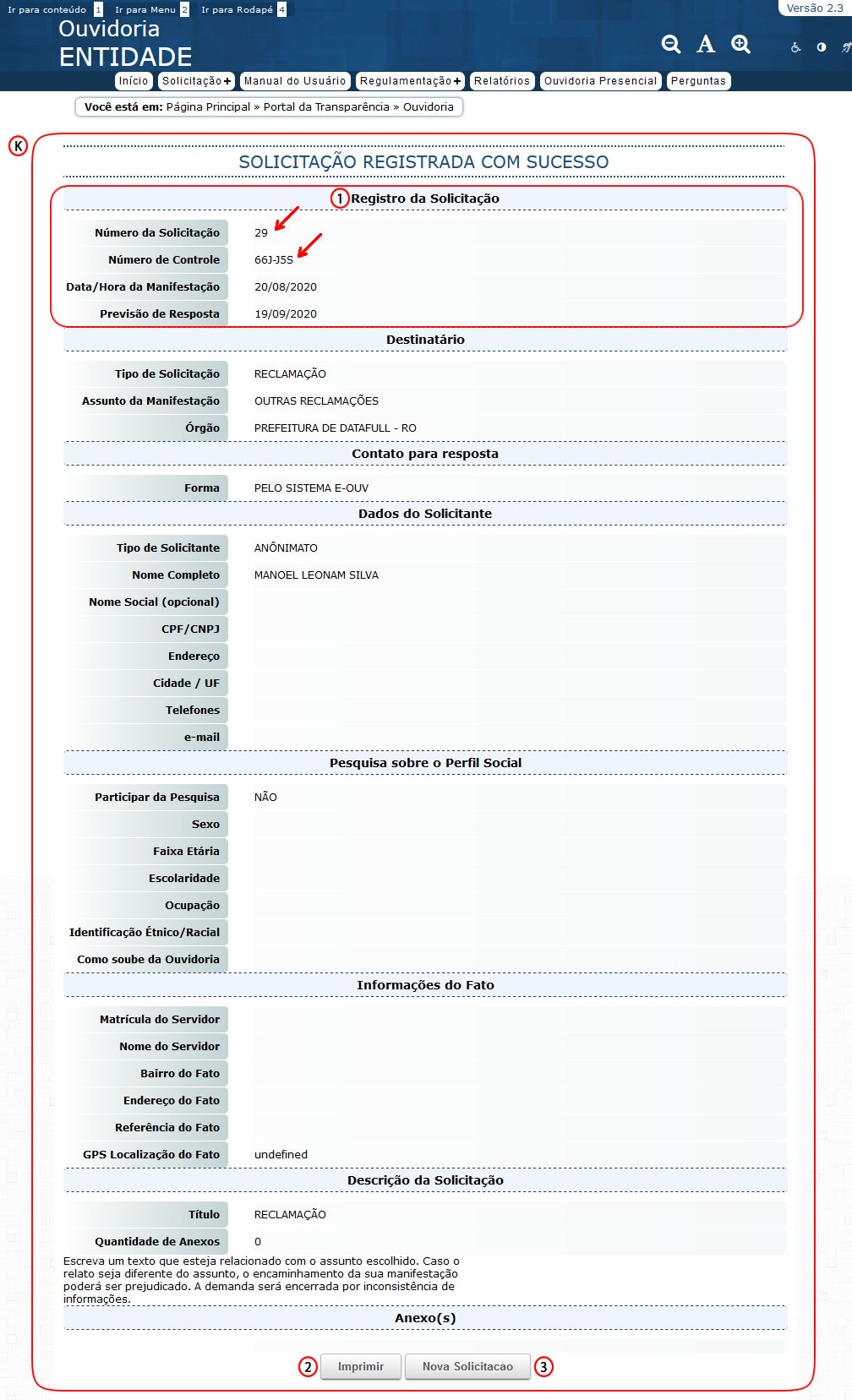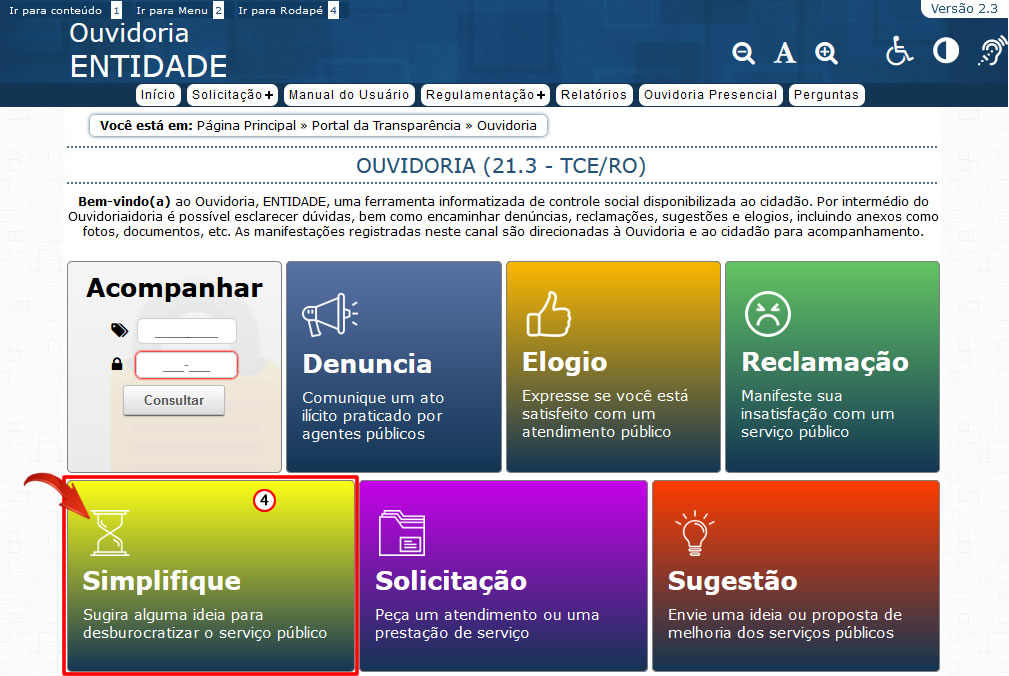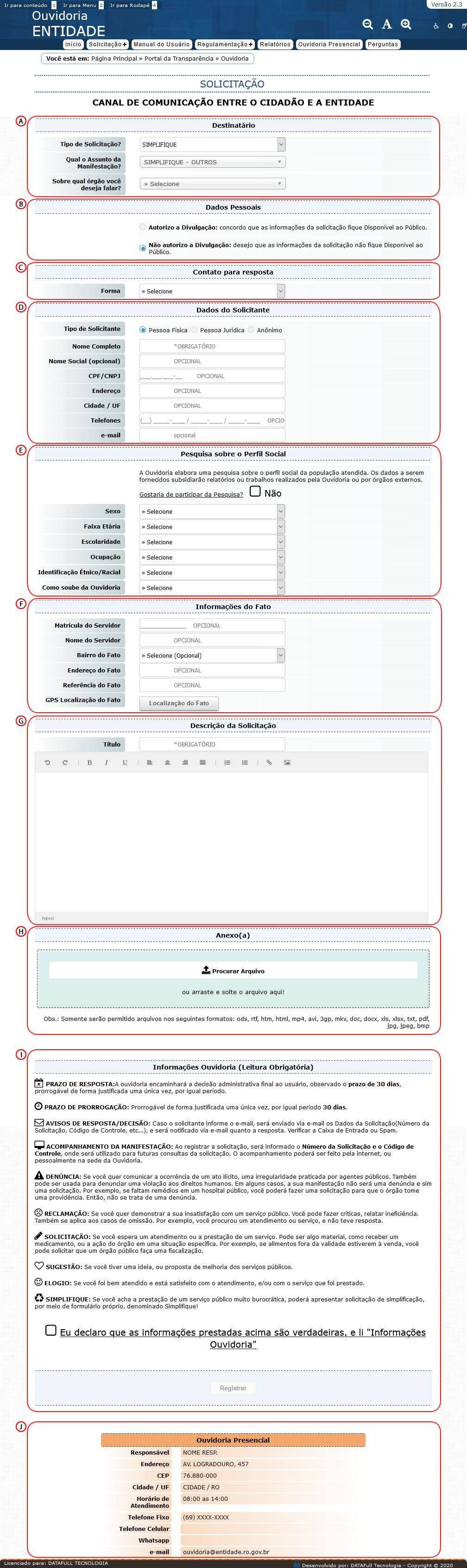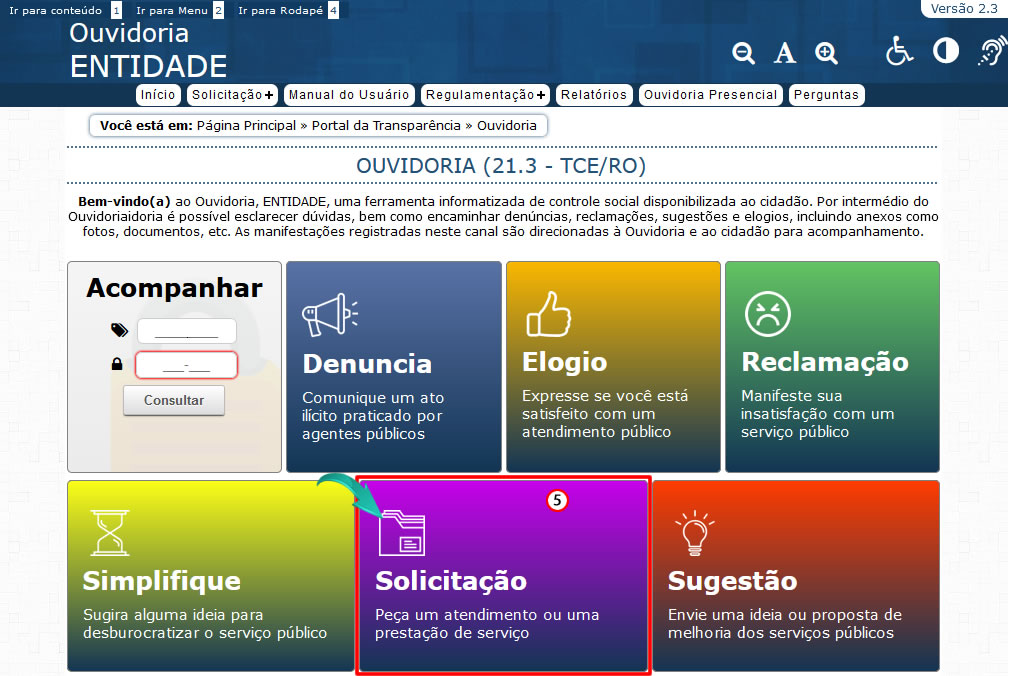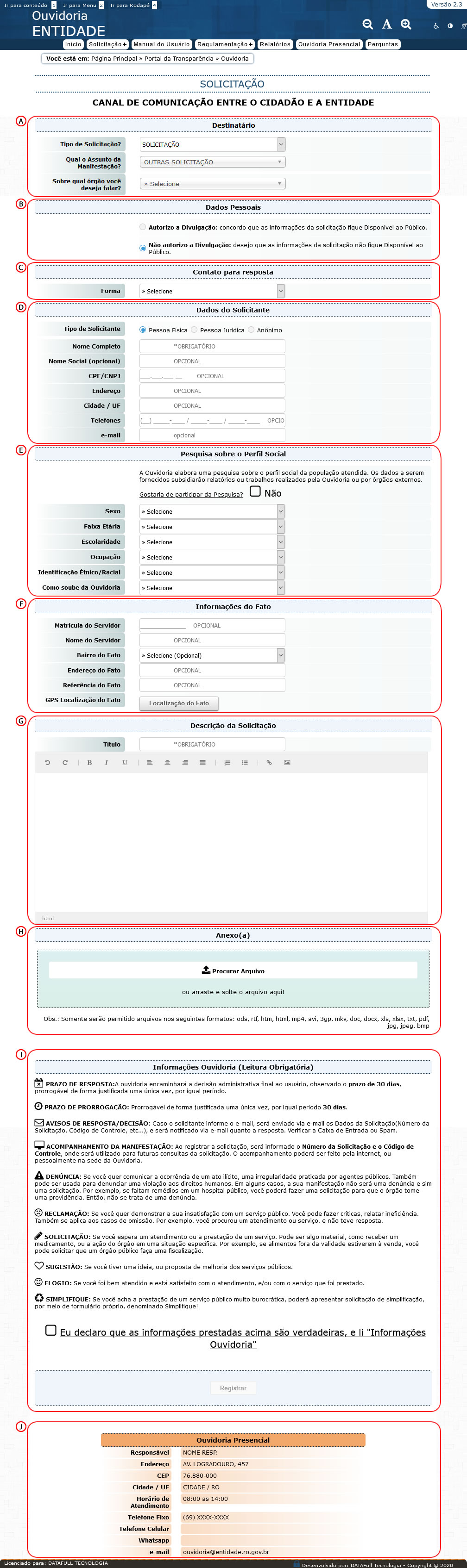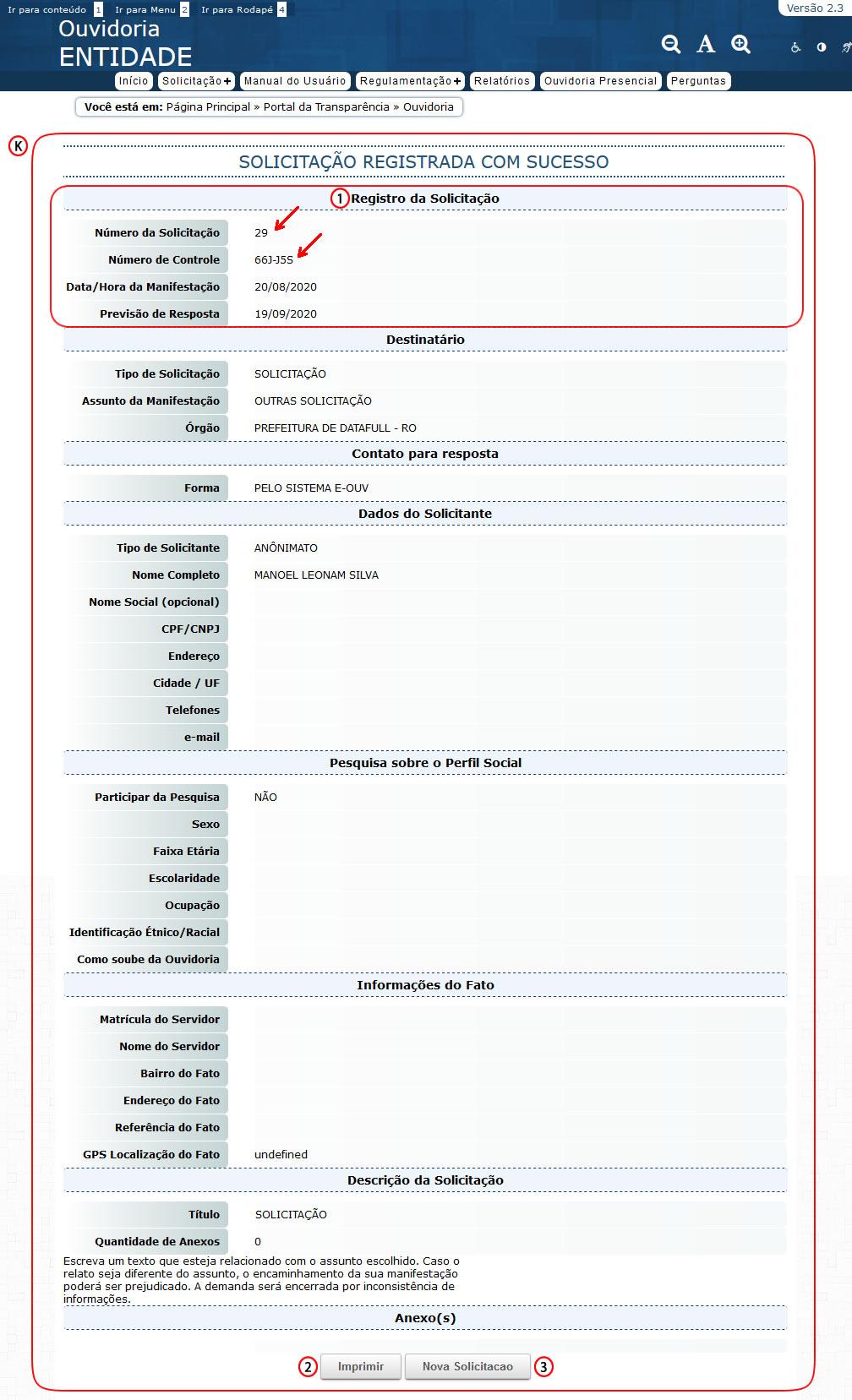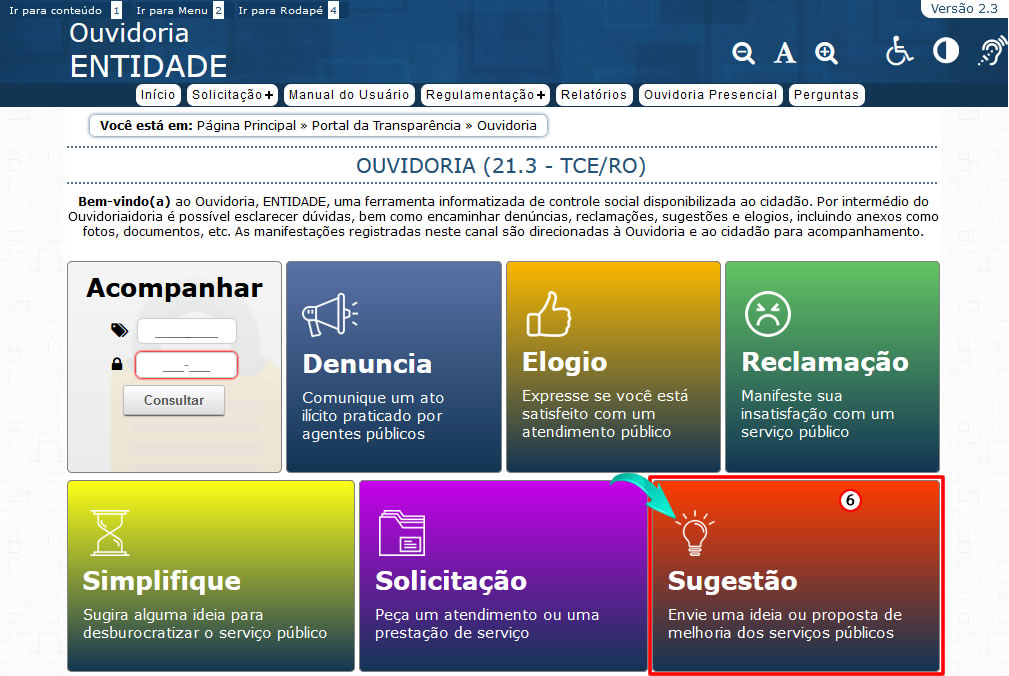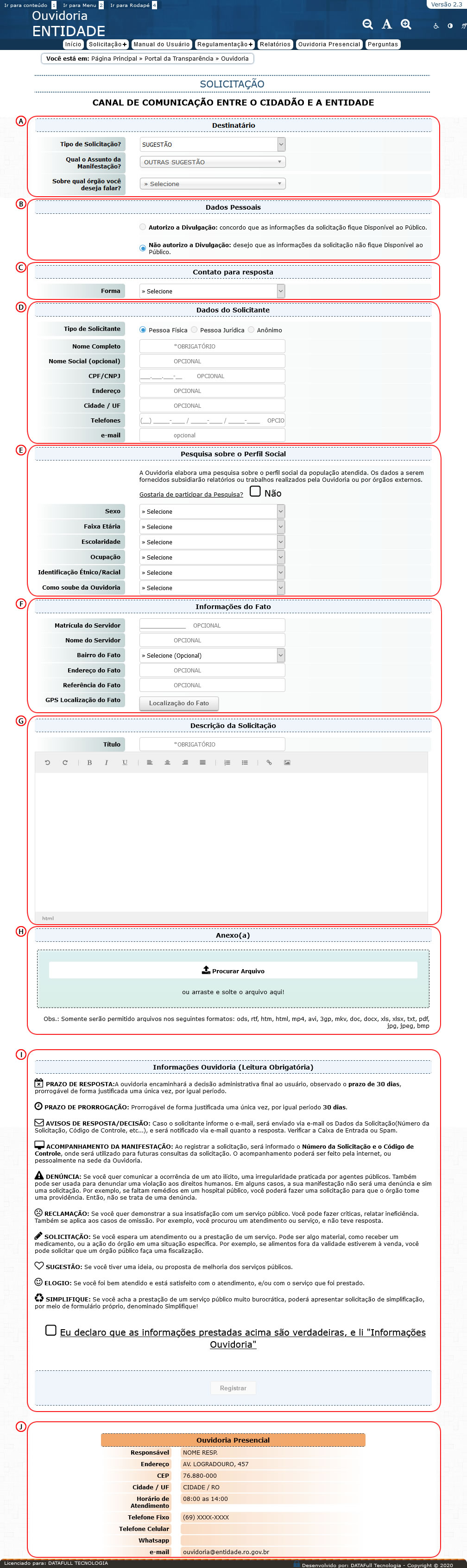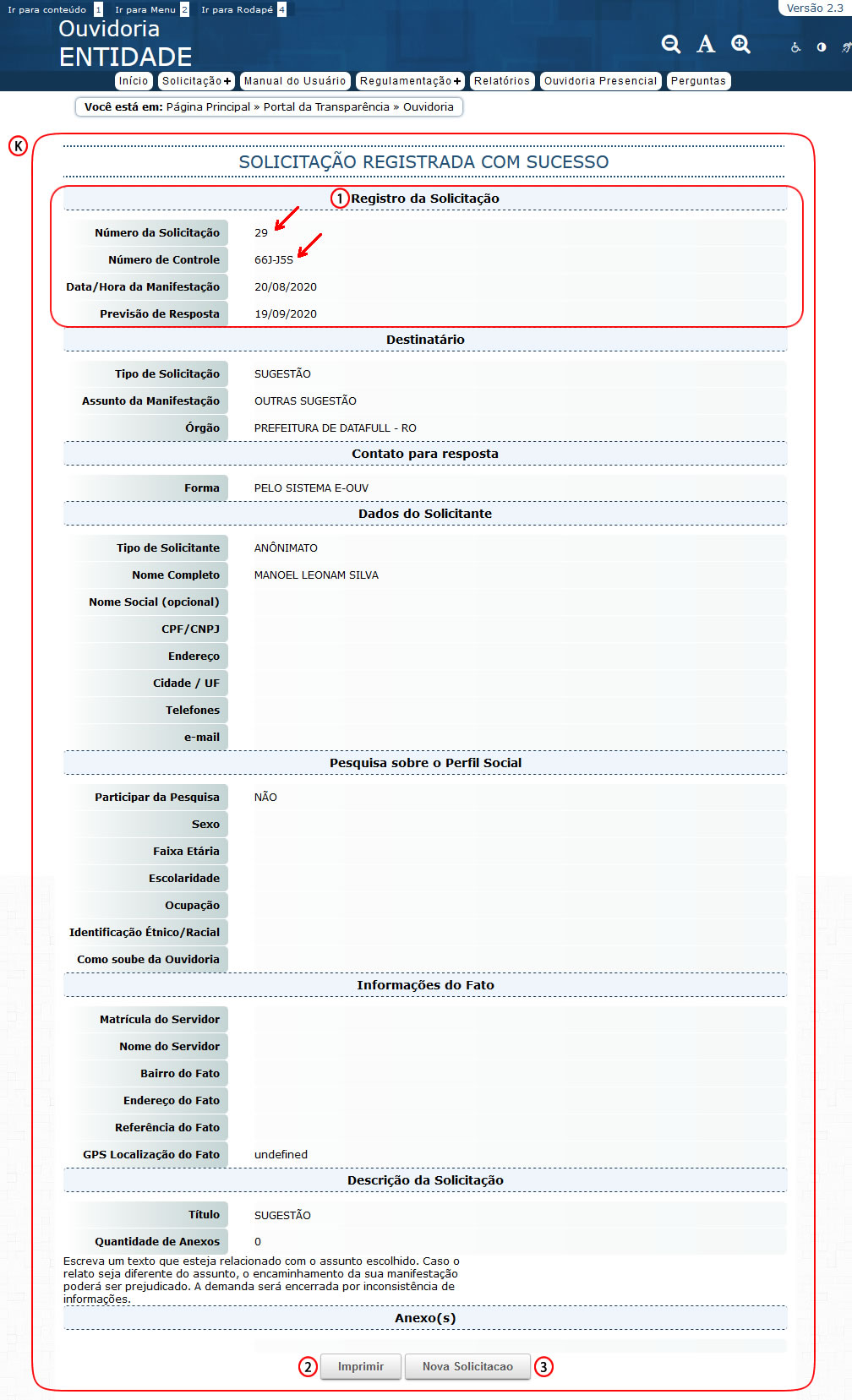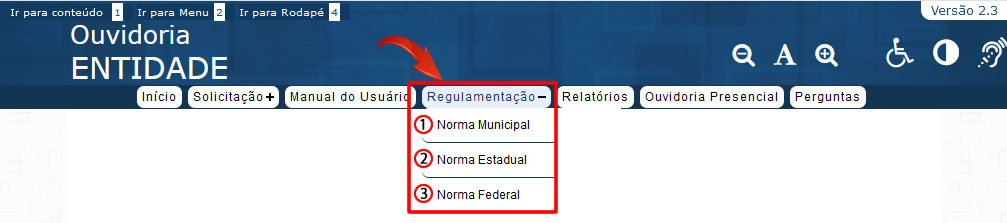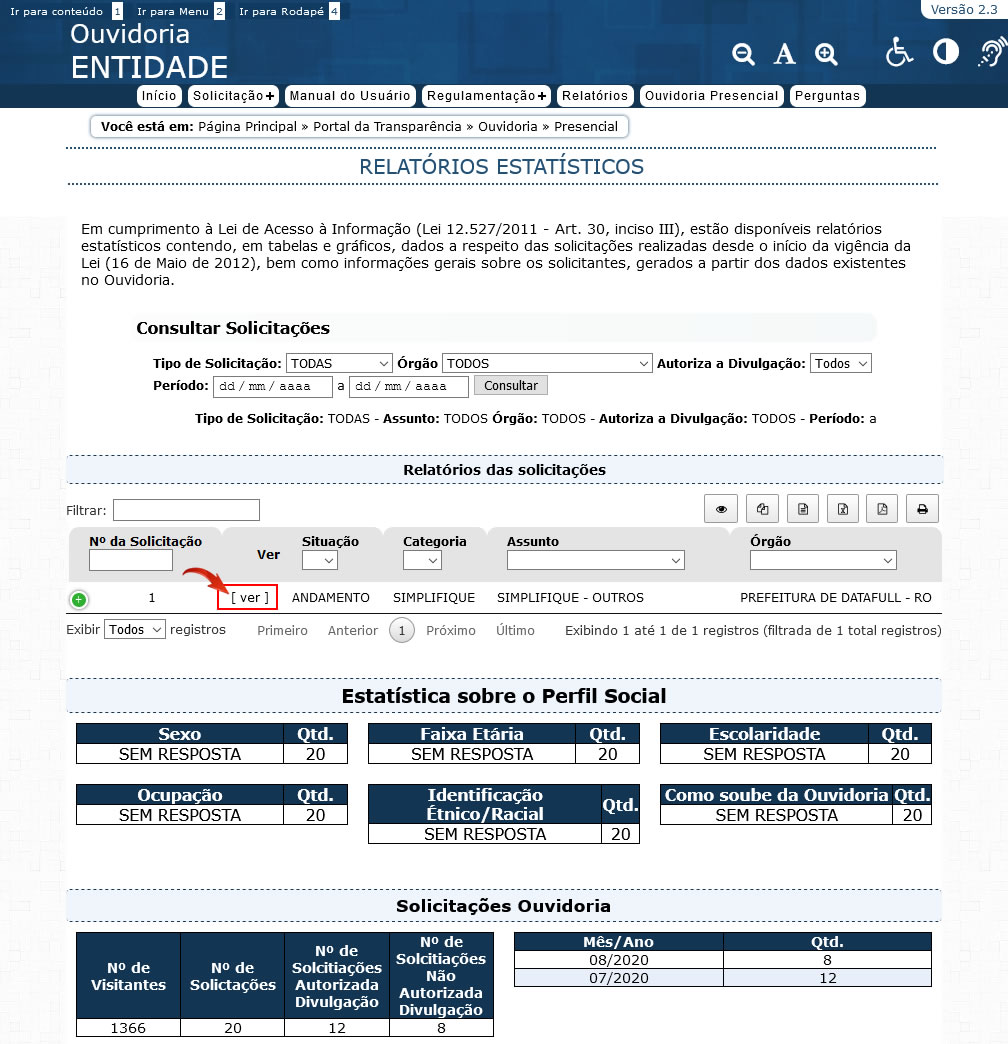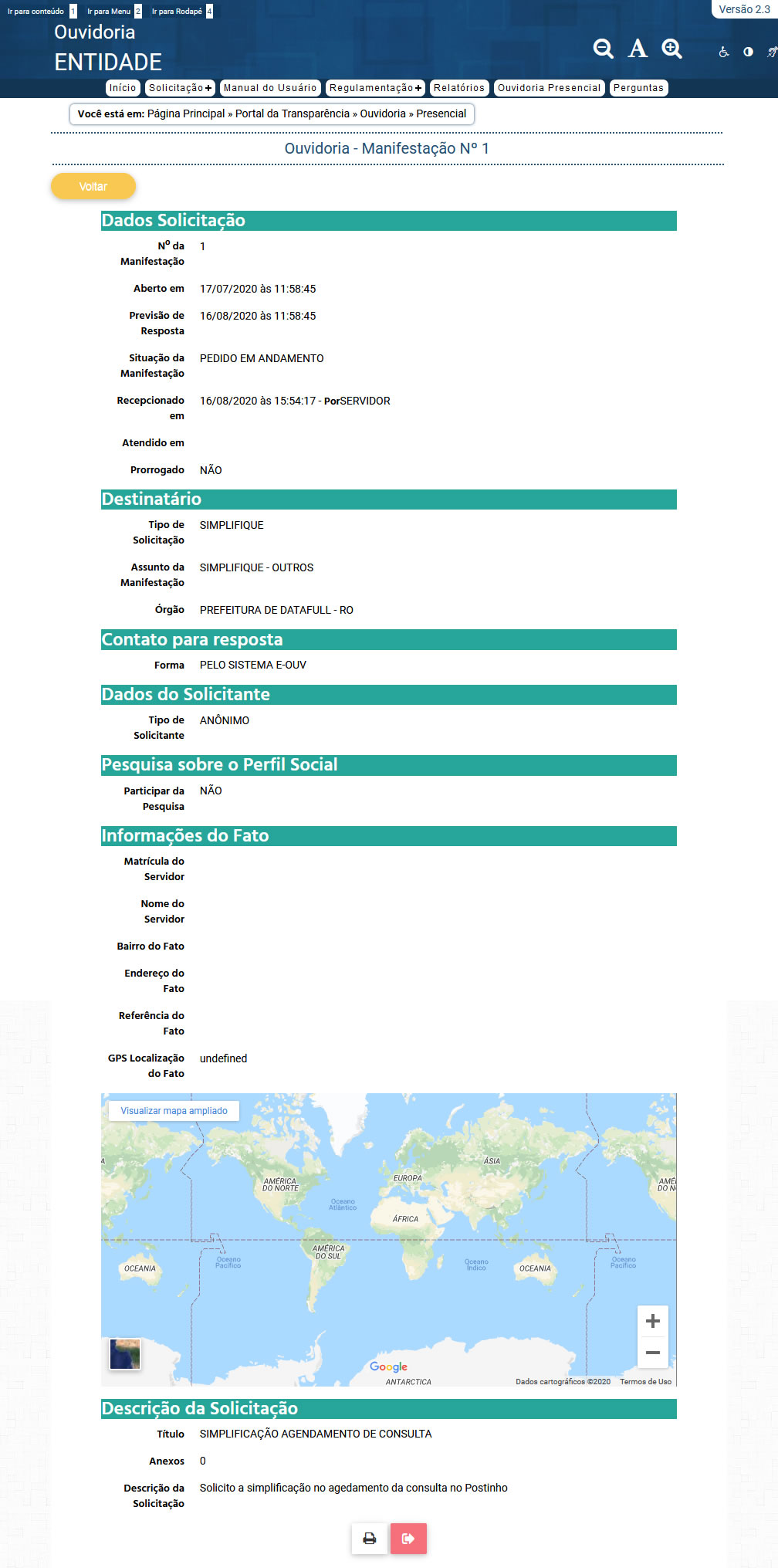|
a) Apresentação
A principal função da ouvidoria é fomentar um
canal direto de comunicação entre as administrações públicas e os
cidadãos. A ouvidoria é indispensável para que a administração
viabilize o relacionamento democrático com a sociedade, além de ser
um instrumento fundamental para garantir transparência aos órgãos
públicos. Entendendo a importância da ferramenta na transparência da
administração e prezando pelo bom relacionamento com os cidadãos
esta administração disponibiliza aqui todas as ferramentas
necessárias para o funcionamento online da Ouvidoria.
A Ouvidoria desempenhará o papel de mediadora
entre os gestores e os cidadãos. Os manifestantes poderão relatar as
necessidades, fazer denúncias, reclamações, solicitações de
informações, dar opiniões e fazer sugestões sobre qualquer assunto
relacionado à cidade. Pela página da ouvidoria, qualquer pessoa,
identificada ou não, poderá enviar manifestações. No fluxo da
ouvidoria, a manifestação será encaminhada ao Ouvidor e ele
direcionará o chamado ao responsável. Após o responsável responder
ao chamado, ele será novamente encaminhado ao Ouvidor, que enviará o
parecer ao manifestante.
Para gerar ainda mais transparência e aumentar
o controle social sobre as manifestações enviadas, o cidadão
receberá, após efetuar o chamado, o número de protocolo para
consultar, quando quiser, o andamento da manifestação. Além disso,
relatórios e gráficos, apresentando o fluxo de atendimento, estão
disponibilizados nesta página, agrupando todos os serviços da
ouvidoria em um só local para facilitar o controle social. Todos os
recursos necessários para abertura, acompanhamento e fiscalização
dos atendimentos realizados estão disponíveis aqui.
Caso necessário, entre em contato conosco.
Estamos à disposição para mais esclarecimentos sobre a utilização do
serviço.
Bem-vindo à Ouvidoria! |
|
c)
Acompanhar
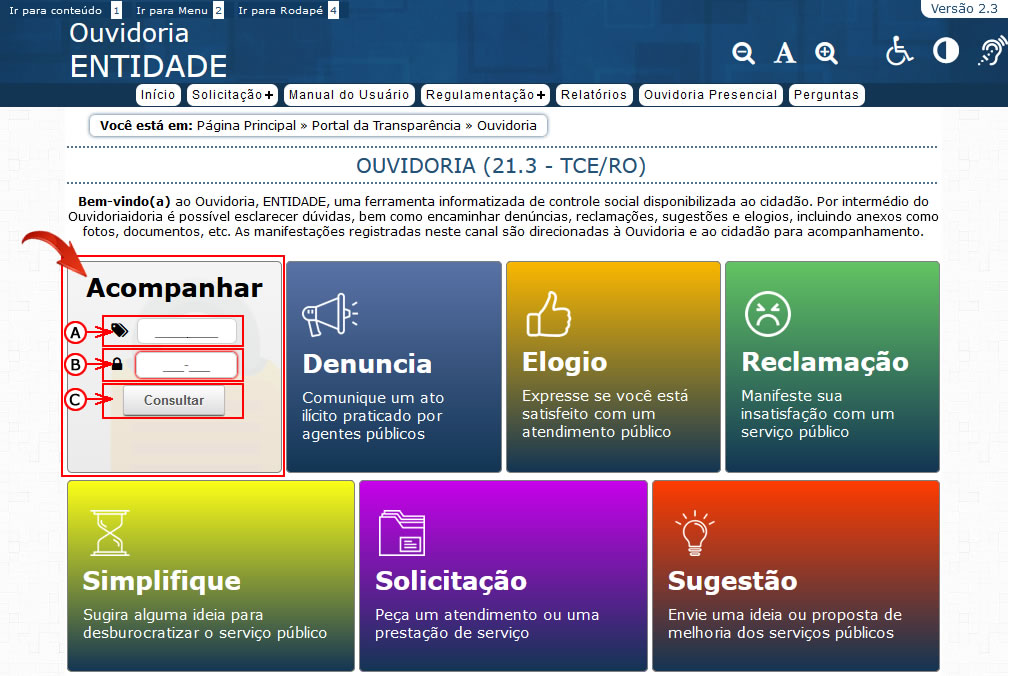
c.1 Nº da
Manifestação
No campo "A"
digite no número da manifestação que foi informado no
término do registro da sua manifestação.
c.2 Nº de
Controle
No campo "B"
digite no número de controle que foi informado no término do
registro da sua manifestação.
c.3 Consultar
Após o preenchimento
dos campos "A e B" clique na palavra consultar
para visualizar a sua consulta.
d)
Tipo de Solicitação: Denuncia
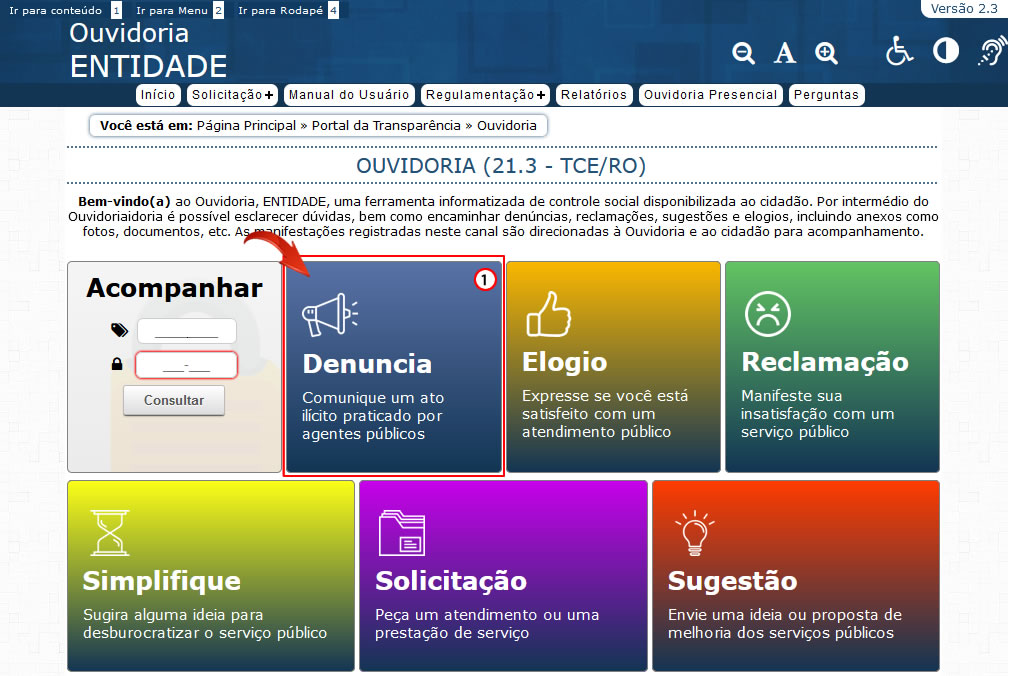
obs.: Clique sobre o
quadro "1" conforme indicado pela seta na imagem
acima para fazer o registro da sua
denuncia, que abrirá um tela conforme imagem no item "d.1".
d.1 Denuncia
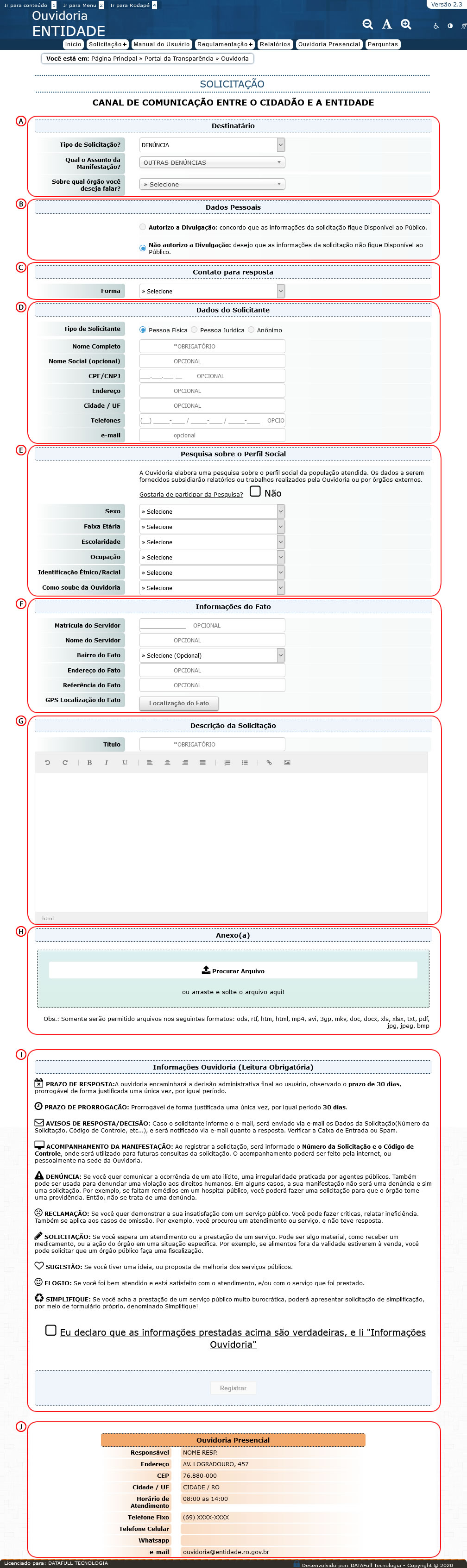
d.1.1
Destinatário - Quadro “A”
Nessa tela,
preencha os campos conforme solicitado pelo sistema:
-
Tipo se Solicitação: Clique
na aba indicada pela seta, para escolher outras opções
que desejar.
-
Qual o Assunto da Manifestação:
Clique na aba indicada pela seta, para escolher outras
opções que desejar.
-
Sobre qual órgão você deseja
falar?: Clique na aba indicada pela seta, para
escolher outras opções que desejar.

d.1.2 Dados Pessoais - Quadro “B”
Nessa tela,
marque umas das opções:
-
Autorizo a Divulgação:
Marque esta opção se você concorda que as
informações da solicitação fique disponível ao
público.
-
Não autorizo a
Divulgação:
Marque esta opção se você não concorda que as
informações da solicitação fique disponível ao
público.

d.1.3 Contato para
resposta - Quadro “C”
-
Selecione:
Clique na caixa de seleção e escolha a opção
desejada.

d.1.4
Dados do Solicitante - Quadro “D”
Nessa tela,
preencha os campos conforme solicitado pelo sistema:
-
Tipo de Solicitante:
Marque uma das opções desejada.
-
Nome Completo:
Preencha este campo com o nome completo da
Pessoa Física ou Pessoa Jurídica.
-
Nome Social (opcional):
O preenchimento deste campo não é obrigatório.
-
CPF / CNPJ:
O preenchimento deste campo
não é obrigatório.
-
Endereço:
O preenchimento deste campo
não é obrigatório.
-
Cidade / UF: O
preenchimento deste campo não é obrigatório.
-
Telefones: O
preenchimento deste campo não é obrigatório.
-
e-mail: O
preenchimento deste campo não é obrigatório.
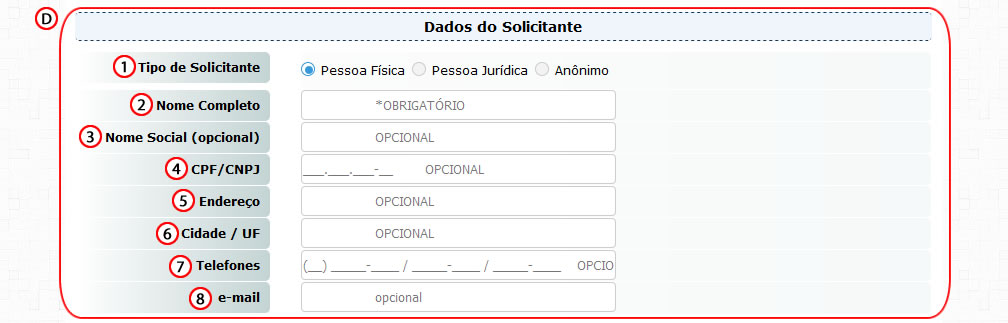
d.1.5
Pesquisa sobre o Perfil Social - Quadro “E”
Se você quer participar da
pesquisa não marque a quadricula indicado pela seta
e preencha os campos de 1 a 6.
Se você não quer participar da
pesquisa marque a quadricula indicado pela seta que
será desativado os campos de 1 a 6.
-
Sexo: Clique na
caixa de seleção e escolha a opção desejada.
-
Faixa Etária:
Clique na caixa de seleção e escolha a opção
desejada.
-
Escolaridade: Clique
na caixa de seleção e escolha a opção desejada.
-
Ocupação:
Clique na caixa de seleção
e escolha a opção desejada.
-
Identificação
Étnico/Racial:
Clique na caixa de seleção
e escolha a opção desejada.
-
Como soube da Ouvidoria:
Clique na caixa de seleção e escolha a opção
desejada.
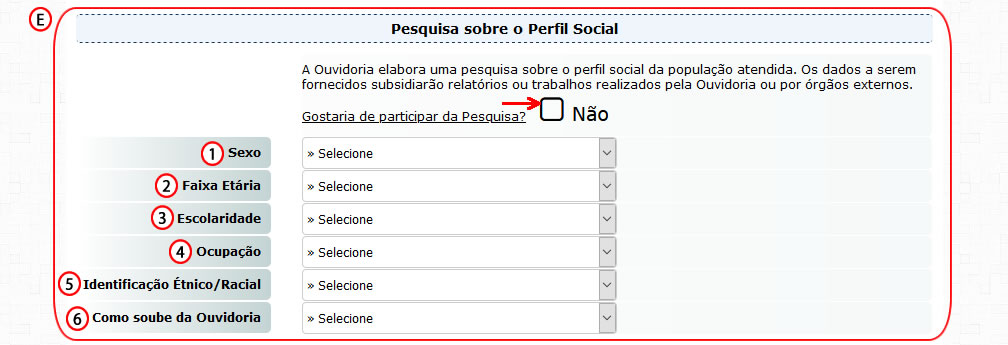
d.1.6
Informações do Fato - Quadro “F”
Neste quadro você pode
adicionar algumas informações, para ajudar o Ouvidor
a localizar a onde aconteceu o fato registrado.
-
Matrícula do Servidor:
O preenchimento deste campo não é obrigatório.
-
Nome do Servidor:
O preenchimento deste campo não é obrigatório.
-
Bairro do Fato: O preenchimento deste campo não é obrigatório.
-
Endereço do Fato:
O preenchimento deste campo não é obrigatório.
-
Referência do Fato:
O preenchimento deste campo não é obrigatório.
-
GPS Localização do Fato:
O preenchimento deste campo não é obrigatório.
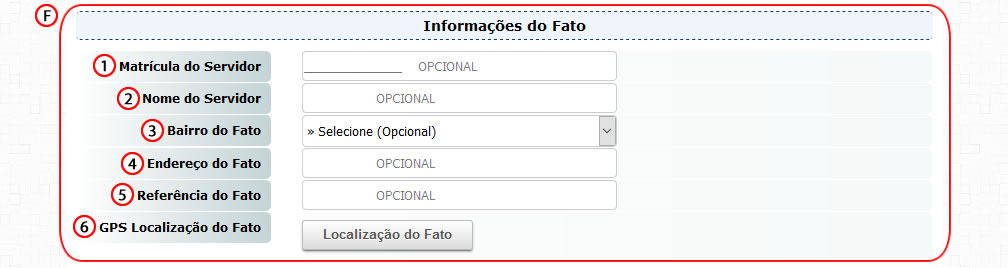
d.1.7 Descrição da
Solicitação - Quadro “G”
Nessa tela de ser preenchido os
seguintes campos:
-
Título:
Clique na caixa de seleção "OBRIGATÓRIO"
escreva um titulo para a sua solicitação.
-
Neste campo escreva
um texto que esteja relacionado com o assunto
escolhido, detalhe o máximo possível e informe:
-
Quem são as pessoas
envolvidas (nomes, apelidos etc);
-
Quando ocorreu o fato
(data, horário, ocorreu uma única vez, sempre
ocorre etc);
-
Onde é o local do fato
(especifique informando o máximo de detalhes de
localização e pontos de referência);
-
Como ocorreu o fato (você
presenciou ou foram terceiros que presenciaram);
-
Há algum tipo de prova a
ser apresentada para anexar à manifestação (tem
filmagens, fotos e nomes de testemunhas para
indicar).
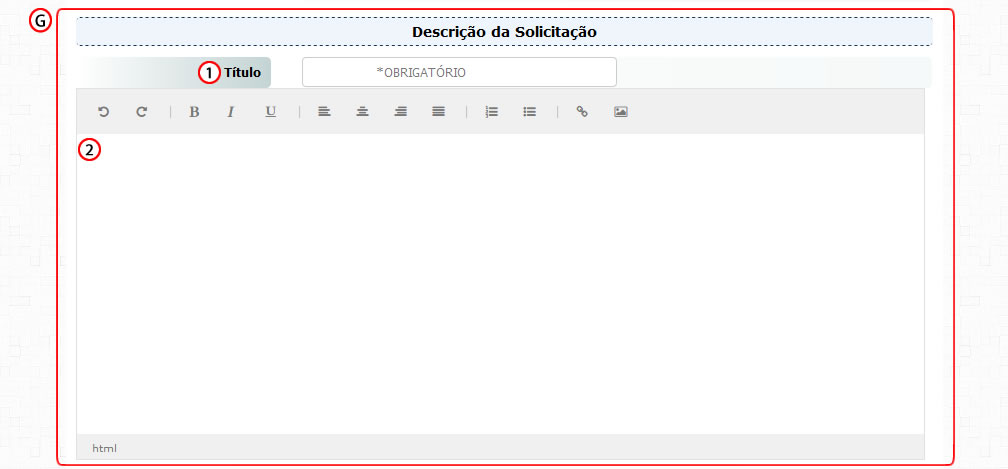
d.1.8 Anexo(a) - Quadro “H”
-
Procurar Arquivo: Ao
clicar neste campo será aberto um nova tela para
você escolher o arquivo a ser enviado a
Ouvidoria, não esqueça de ler a observação para
saber os formatos de arquivo aceito.
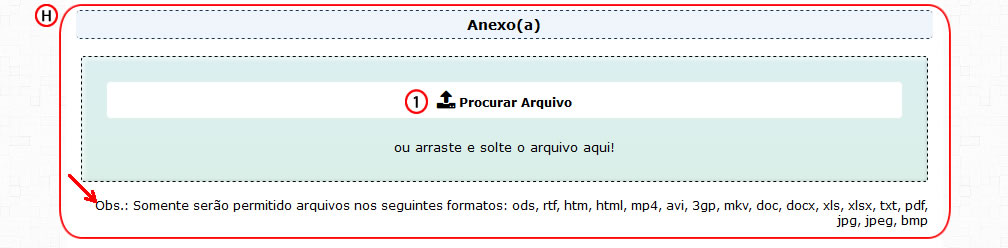
d.1.9 Informações
Ouvidoria (Leitura Obrigatória) - Quadro “I”
Nessa tela,
utilize os campos abaixo conforme descrito:
-
Após a leitura do texto
deste quadro, marque a quadricula para a
conclusão.
-
Registrar:
Após concluir o preenchimento da sua
solicitação, clique no campo Registrar para a
finalização e envio a Ouvidoria. Observe
que após alguns segundos será exibido uma tela
conforme mostramos no Quadro "K" abaixo.
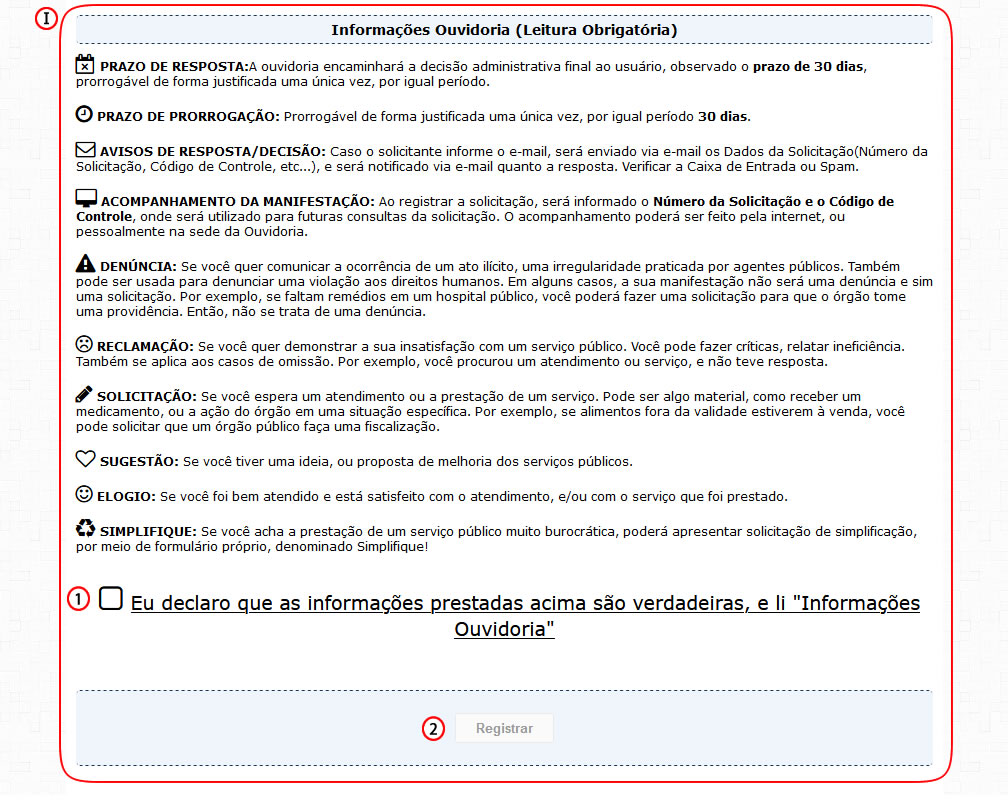
d.1.10
Solicitação Registrada com Sucesso - Quadro “K”
Nessa tela mostra todos os
dados inseridos na solicitação para a sua
conferência e acompanhamento junto ao site da
Ouvidoria:
-
Registro da Solicitação:
Neste quadro mostra os dados da solicitação
necessários para que o usuário possa efetuar a
consulta no site da Ouvidoria.
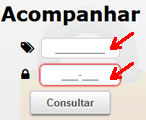
-
Imprimir:
Clique neste campo para impressão da sua solicitação.
-
Nova Solicitação:
Clique neste campo se desejar fazer uma nova
solicitação.
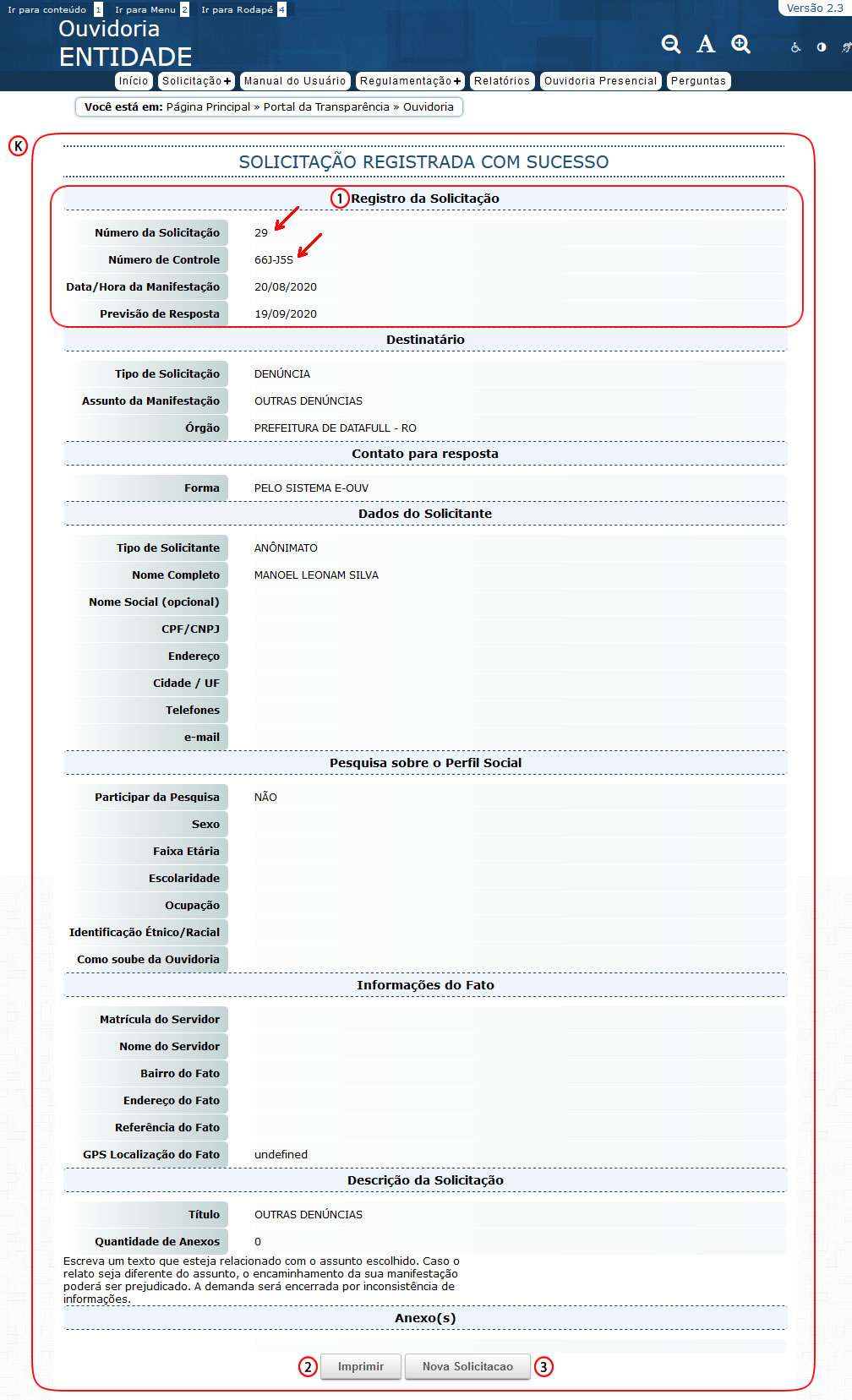
d.1.11 Anexo(a) - Quadro “J”
-
Ouvidoria Presencial:
Neste quadro mostra os dados: Responsável;
Endereço; Horário de Atendimento; Telefone /
Fixo / Celular / Whatsapp e e-mail para constato
com a Ouvidoria.
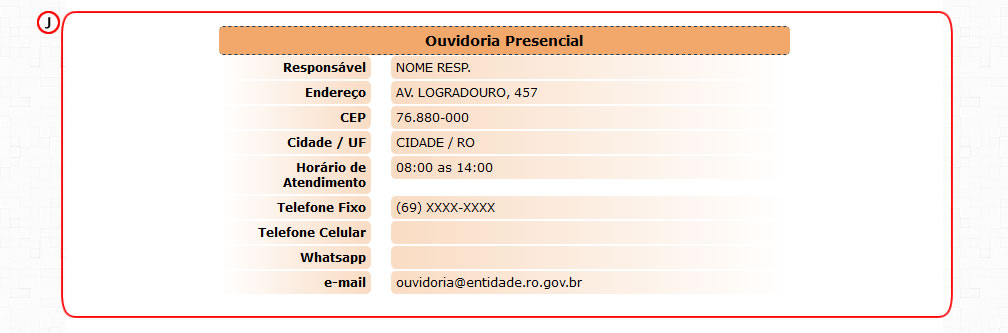
e)
Tipo de Solicitação: Elogio
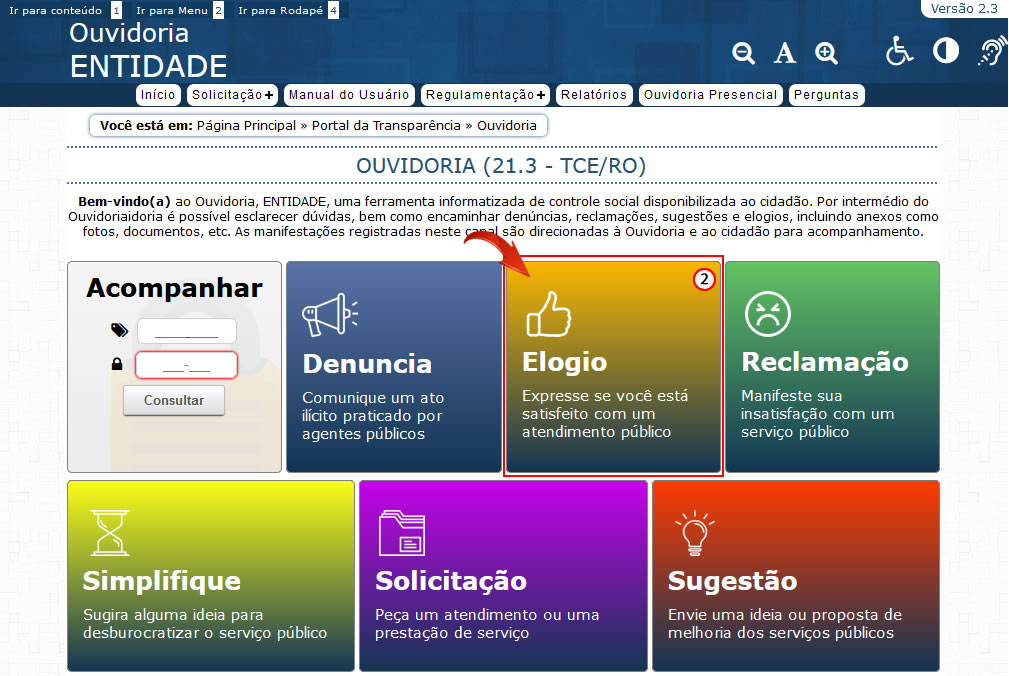
obs.: Clique sobre o
quadro "2" conforme indicado pela seta na imagem
acima para fazer o registro do seu elogio, que abrirá um tela conforme imagem no item
"e.1".
e.1 Elogio
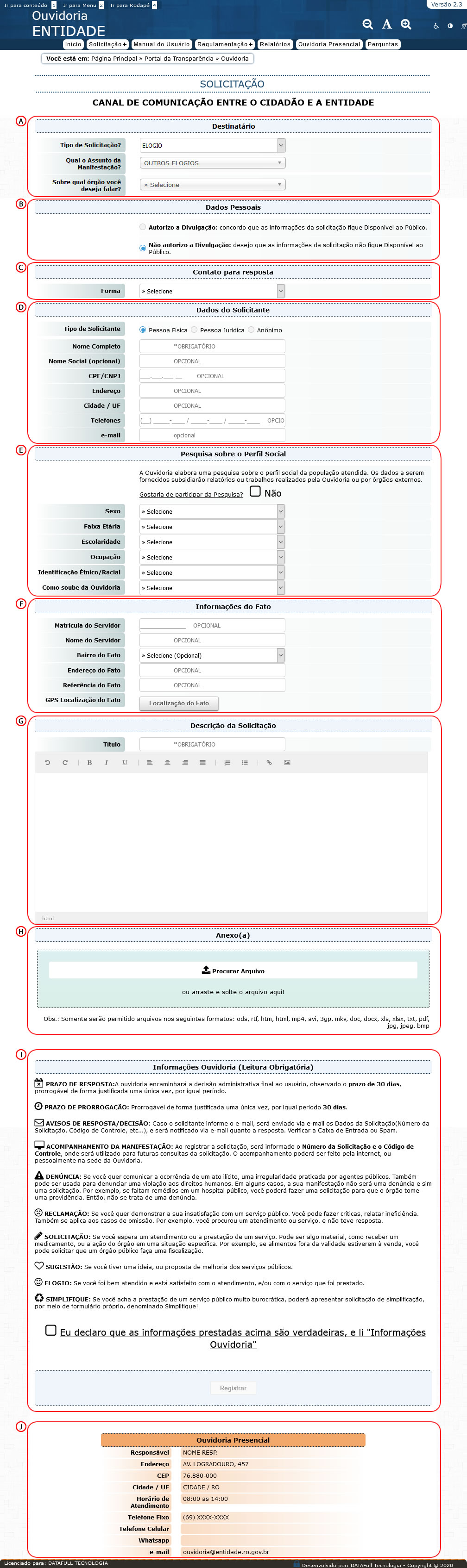
e.1.1
Destinatário - Quadro “A”
Nessa tela,
preencha os campos conforme solicitado pelo sistema:
-
Tipo se Solicitação: Clique
na aba indicada pela seta, para escolher outras opções
que desejar.
-
Qual o Assunto da Manifestação:
Clique na aba indicada pela seta, para escolher outras
opções que desejar.
-
Sobre qual órgão você deseja
falar?: Clique na aba indicada pela seta, para
escolher outras opções que desejar.

e.1.2 Dados Pessoais - Quadro “B”
Nessa tela,
marque umas das opções:
-
Autorizo a Divulgação:
Marque esta opção se você concorda que as
informações da solicitação fique disponível ao
público.
-
Não autorizo a
Divulgação:
Marque esta opção se você não concorda que as
informações da solicitação fique disponível ao
público.

e.1.3 Contato para
resposta - Quadro “C”
-
Selecione:
Clique na caixa de seleção e escolha a opção
desejada.

e.1.4
Dados do Solicitante - Quadro “D”
Nessa tela,
preencha os campos conforme solicitado pelo sistema:
-
Tipo de Solicitante:
Marque uma das opções desejada.
-
Nome Completo:
Preencha este campo com o nome completo da
Pessoa Física ou Pessoa Jurídica.
-
Nome Social (opcional):
O preenchimento deste campo não é obrigatório.
-
CPF / CNPJ:
O preenchimento deste campo
não é obrigatório.
-
Endereço:
O preenchimento deste campo
não é obrigatório.
-
Cidade / UF: O
preenchimento deste campo não é obrigatório.
-
Telefones: O
preenchimento deste campo não é obrigatório.
-
e-mail: O
preenchimento deste campo não é obrigatório.
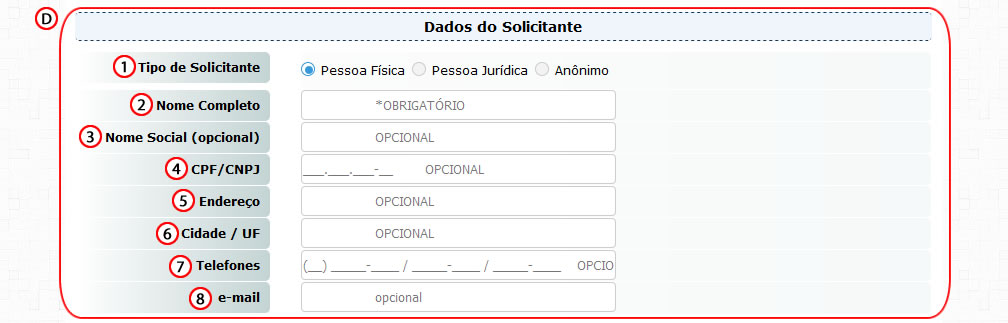
e.1.5
Pesquisa sobre o Perfil Social - Quadro “E”
Se você quer participar da
pesquisa não marque a quadricula indicado pela seta
e preencha os campos de 1 a 6.
Se você não quer participar da
pesquisa marque a quadricula indicado pela seta que
será desativado os campos de 1 a 6.
-
Sexo: Clique na
caixa de seleção e escolha a opção desejada.
-
Faixa Etária:
Clique na caixa de seleção e escolha a opção
desejada.
-
Escolaridade: Clique
na caixa de seleção e escolha a opção desejada.
-
Ocupação:
Clique na caixa de seleção
e escolha a opção desejada.
-
Identificação
Étnico/Racial:
Clique na caixa de seleção
e escolha a opção desejada.
-
Como soube da Ouvidoria:
Clique na caixa de seleção e escolha a opção
desejada.
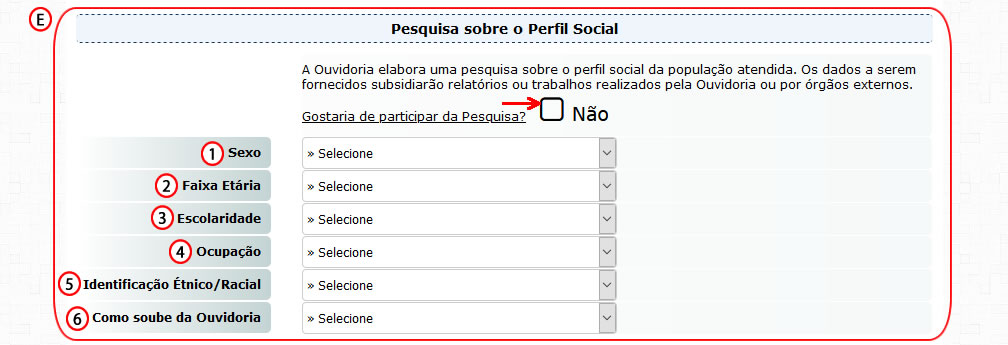
e.1.6
Informações do Fato - Quadro “F”
Neste quadro você pode
adicionar algumas informações, para ajudar o Ouvidor
a localizar a onde aconteceu o fato registrado.
-
Matrícula do Servidor:
O preenchimento deste campo não é obrigatório.
-
Nome do Servidor:
O preenchimento deste campo não é obrigatório.
-
Bairro do Fato: O preenchimento deste campo não é obrigatório.
-
Endereço do Fato:
O preenchimento deste campo não é obrigatório.
-
Referência do Fato:
O preenchimento deste campo não é obrigatório.
-
GPS Localização do Fato:
O preenchimento deste campo não é obrigatório.
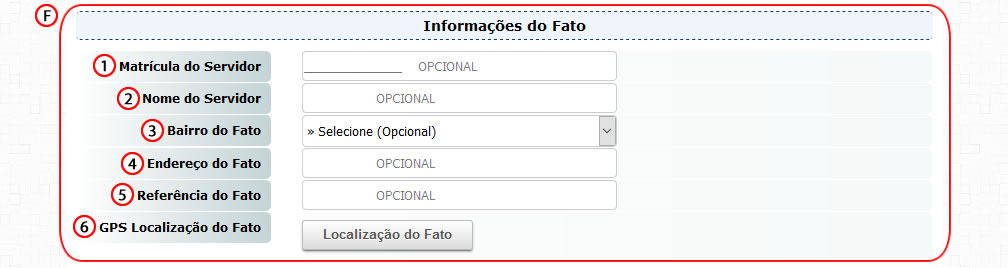
e.1.7 Descrição da
Solicitação - Quadro “G”
Nessa tela de ser preenchido os
seguintes campos:
-
Título:
Clique na caixa de seleção "OBRIGATÓRIO"
escreva um titulo para a sua solicitação.
-
Neste campo escreva
um texto que esteja relacionado com o assunto
escolhido, detalhe o máximo possível e informe:
-
Quem são as pessoas
envolvidas (nomes, apelidos etc);
-
Quando ocorreu o fato
(data, horário, ocorreu uma única vez, sempre
ocorre etc);
-
Onde é o local do fato
(especifique informando o máximo de detalhes de
localização e pontos de referência);
-
Como ocorreu o fato (você
presenciou ou foram terceiros que presenciaram);
-
Há algum tipo de prova a
ser apresentada para anexar à manifestação (tem
filmagens, fotos e nomes de testemunhas para
indicar).
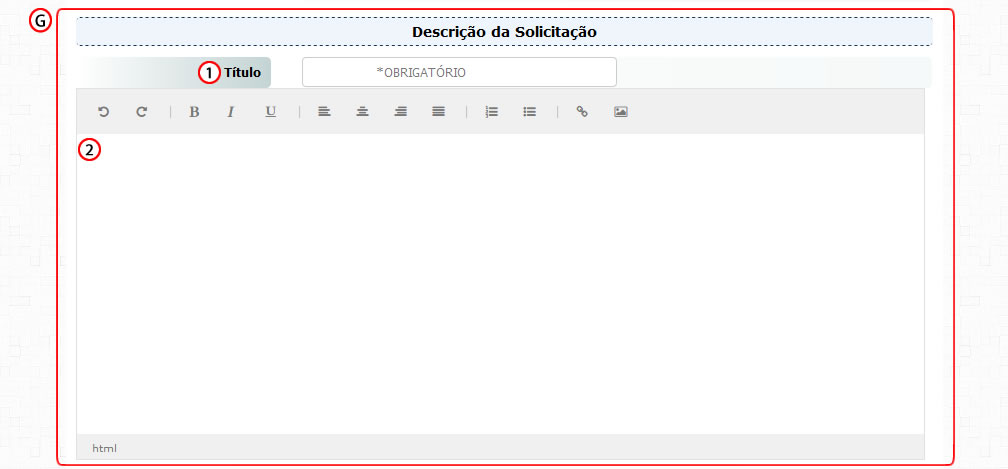
e.1.8 Anexo(a) - Quadro “H”
-
Procurar Arquivo: Ao
clicar neste campo será aberto um nova tela para
você escolher o arquivo a ser enviado a
Ouvidoria, não esqueça de ler a observação para
saber os formatos de arquivo aceito.
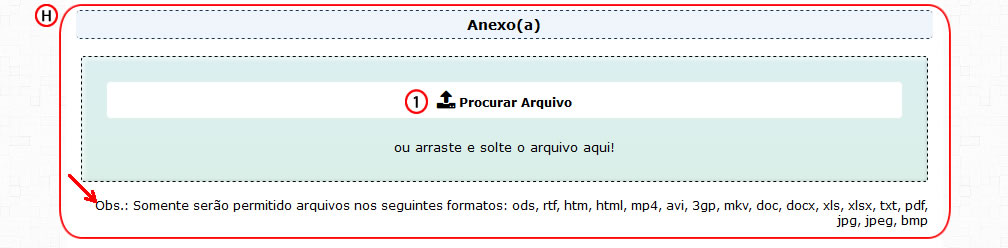
e.1.9 Informações
Ouvidoria (Leitura Obrigatória) - Quadro “I”
Nessa tela,
utilize os campos abaixo conforme descrito:
-
Após a leitura do texto
deste quadro, marque a quadricula para a
conclusão.
-
Registrar:
Após concluir o preenchimento da sua
solicitação, clique no campo Registrar para a
finalização e envio a Ouvidoria. Observe
que após alguns segundos será exibido uma tela
conforme mostramos no Quadro "K" abaixo.
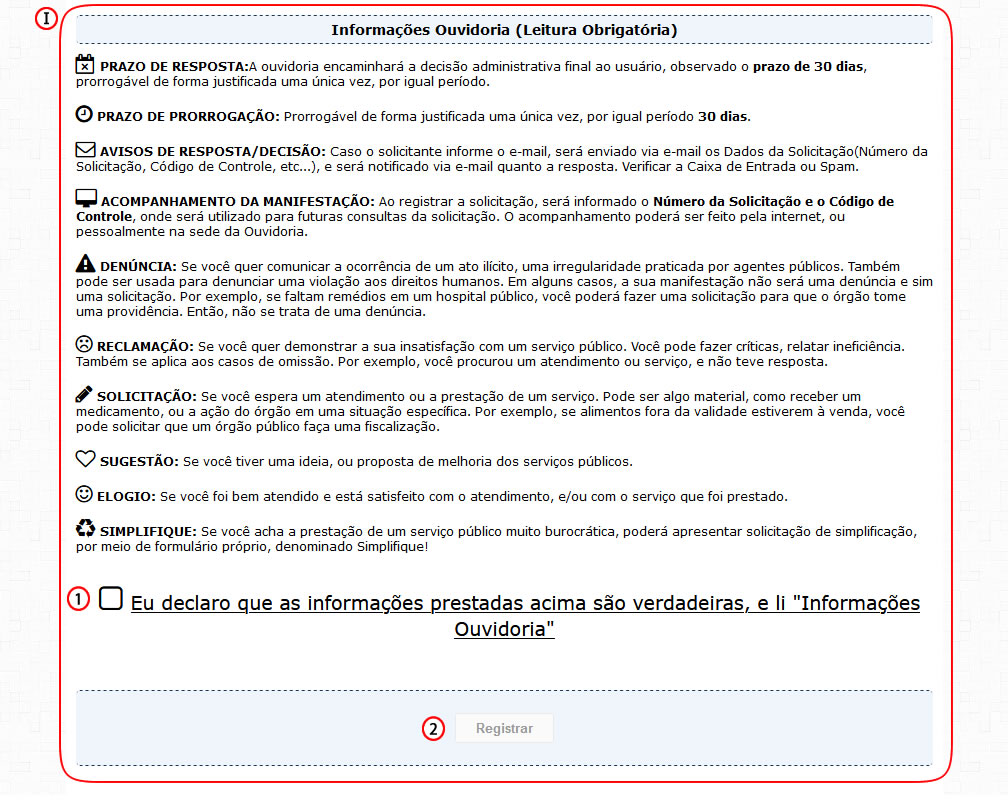
e.1.10
Solicitação Registrada com Sucesso - Quadro “K”
Nessa tela mostra todos os
dados inseridos na solicitação para a sua
conferência e acompanhamento junto ao site da
Ouvidoria:
-
Registro da Solicitação:
Neste quadro mostra os dados da solicitação
necessários para que o usuário possa efetuar a
consulta no site da Ouvidoria.
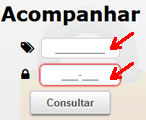
-
Imprimir:
Clique neste campo para impressão da sua solicitação.
-
Nova Solicitação:
Clique neste campo se desejar fazer uma nova
solicitação.
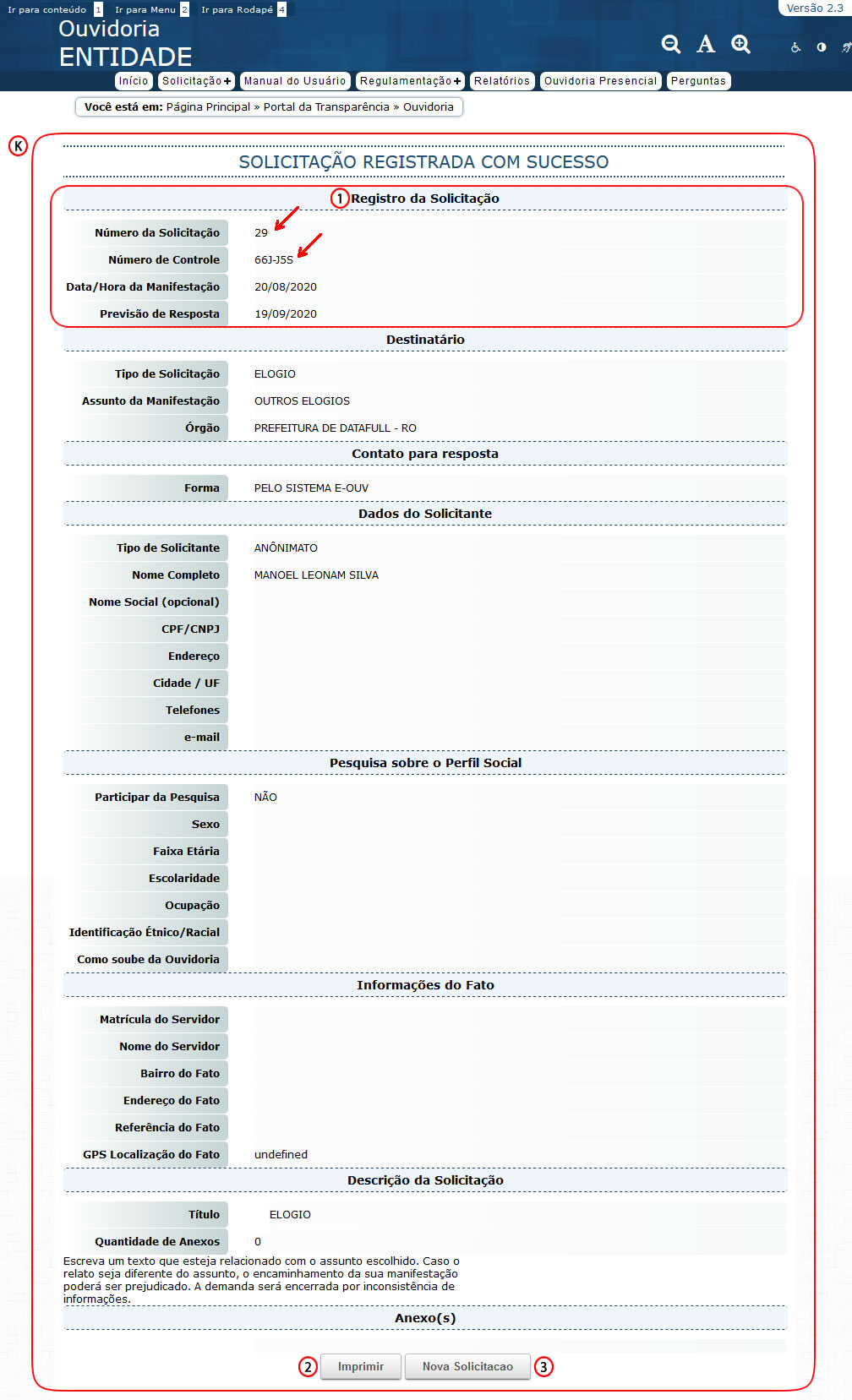
e.1.11 Anexo(a) - Quadro “J”
-
Ouvidoria Presencial:
Neste quadro mostra os dados: Responsável;
Endereço; Horário de Atendimento; Telefone /
Fixo / Celular / Whatsapp e e-mail para constato
com a Ouvidoria.
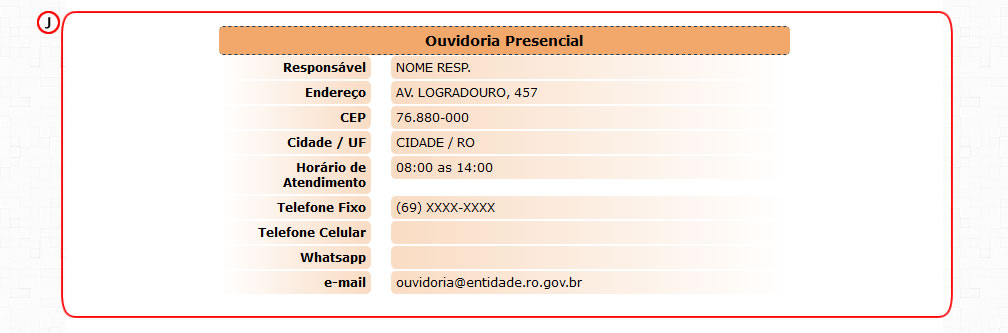
f)
Tipo de Solicitação: Reclamação
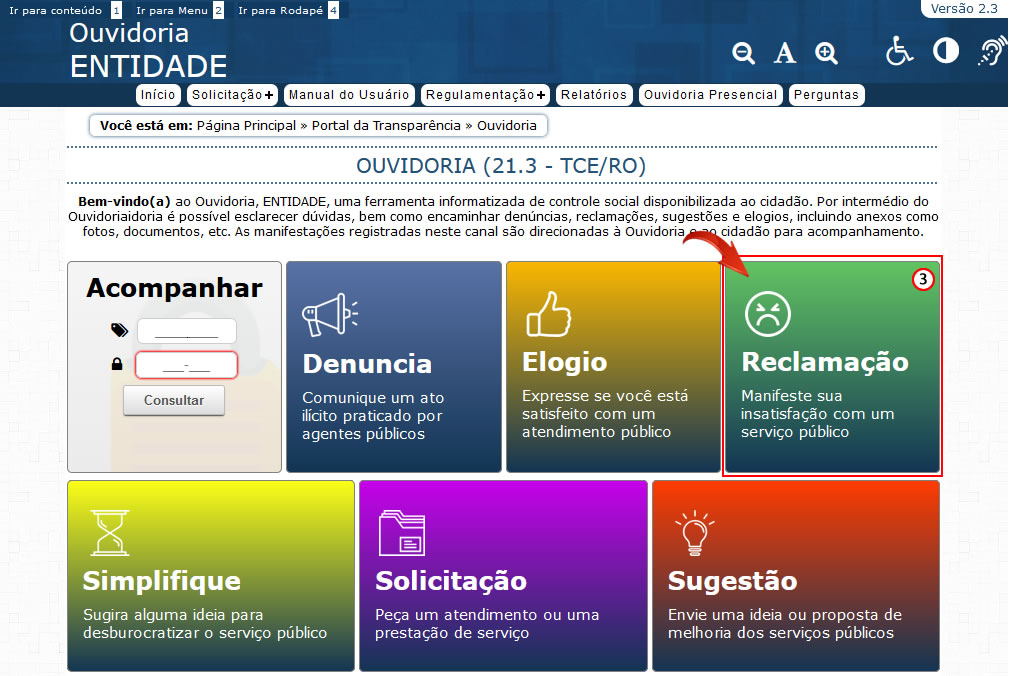
obs.: Clique sobre o
quadro "3" conforme indicado pela seta na imagem
acima para fazer o registro da sua reclamação, que abrirá um tela conforme imagem no item
"f.1".
f.1
Reclamação
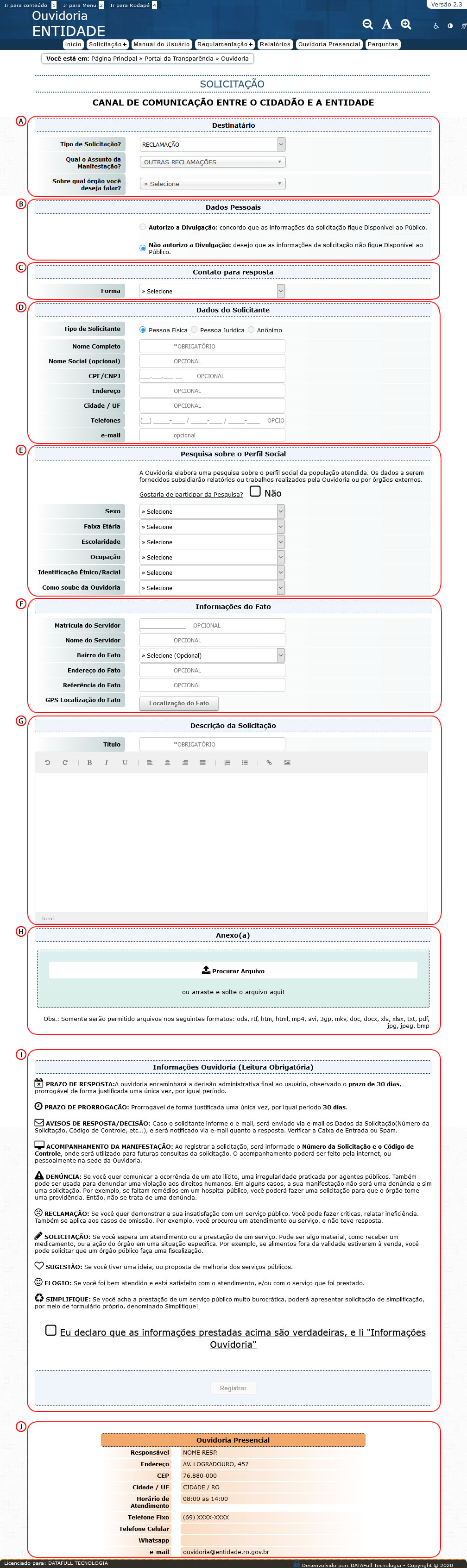
f.1.1
Destinatário - Quadro “A”
Nessa tela,
preencha os campos conforme solicitado pelo sistema:
-
Tipo se Solicitação: Clique
na aba indicada pela seta, para escolher outras opções
que desejar.
-
Qual o Assunto da Manifestação:
Clique na aba indicada pela seta, para escolher outras
opções que desejar.
-
Sobre qual órgão você deseja
falar?: Clique na aba indicada pela seta, para
escolher outras opções que desejar.

f.1.2 Dados Pessoais - Quadro “B”
Nessa tela,
marque umas das opções:
-
Autorizo a Divulgação:
Marque esta opção se você concorda que as
informações da solicitação fique disponível ao
público.
-
Não autorizo a
Divulgação:
Marque esta opção se você não concorda que as
informações da solicitação fique disponível ao
público.

f.1.3 Contato para
resposta - Quadro “C”
-
Selecione:
Clique na caixa de seleção e escolha a opção
desejada.

f.1.4
Dados do Solicitante - Quadro “D”
Nessa tela,
preencha os campos conforme solicitado pelo sistema:
-
Tipo de Solicitante:
Marque uma das opções desejada.
-
Nome Completo:
Preencha este campo com o nome completo da
Pessoa Física ou Pessoa Jurídica.
-
Nome Social (opcional):
O preenchimento deste campo não é obrigatório.
-
CPF / CNPJ:
O preenchimento deste campo
não é obrigatório.
-
Endereço:
O preenchimento deste campo
não é obrigatório.
-
Cidade / UF: O
preenchimento deste campo não é obrigatório.
-
Telefones: O
preenchimento deste campo não é obrigatório.
-
e-mail: O
preenchimento deste campo não é obrigatório.
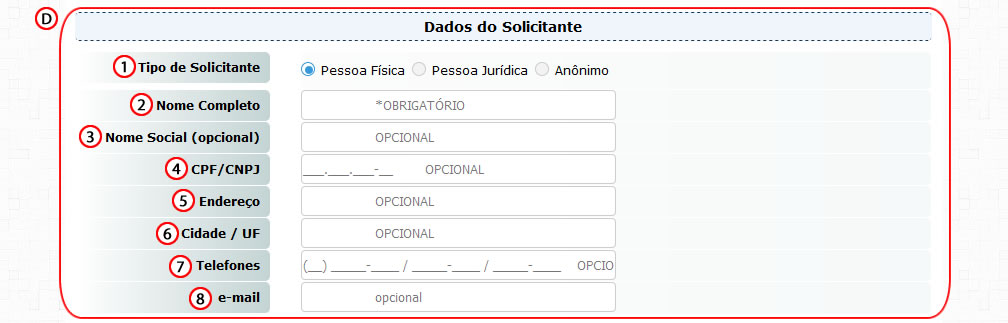
f.1.5
Pesquisa sobre o Perfil Social - Quadro “E”
Se você quer participar da
pesquisa não marque a quadricula indicado pela seta
e preencha os campos de 1 a 6.
Se você não quer participar da
pesquisa marque a quadricula indicado pela seta que
será desativado os campos de 1 a 6.
-
Sexo: Clique na
caixa de seleção e escolha a opção desejada.
-
Faixa Etária:
Clique na caixa de seleção e escolha a opção
desejada.
-
Escolaridade: Clique
na caixa de seleção e escolha a opção desejada.
-
Ocupação:
Clique na caixa de seleção
e escolha a opção desejada.
-
Identificação
Étnico/Racial:
Clique na caixa de seleção
e escolha a opção desejada.
-
Como soube da Ouvidoria:
Clique na caixa de seleção e escolha a opção
desejada.
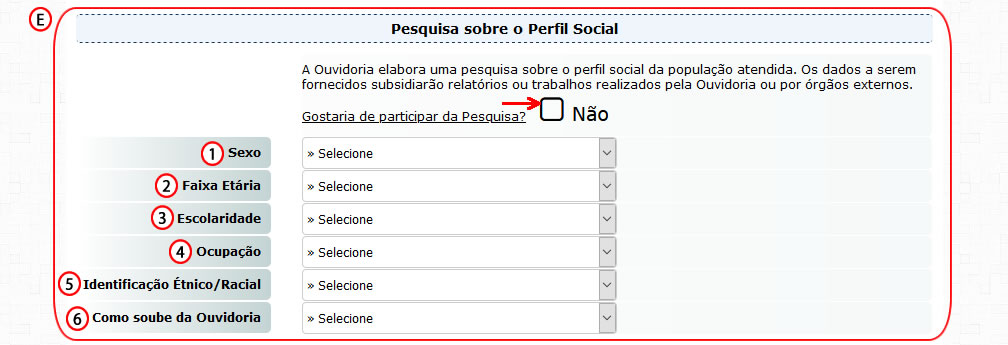
f.1.6
Informações do Fato - Quadro “F”
Neste quadro você pode
adicionar algumas informações, para ajudar o Ouvidor
a localizar a onde aconteceu o fato registrado.
-
Matrícula do Servidor:
O preenchimento deste campo não é obrigatório.
-
Nome do Servidor:
O preenchimento deste campo não é obrigatório.
-
Bairro do Fato: O preenchimento deste campo não é obrigatório.
-
Endereço do Fato:
O preenchimento deste campo não é obrigatório.
-
Referência do Fato:
O preenchimento deste campo não é obrigatório.
-
GPS Localização do Fato:
O preenchimento deste campo não é obrigatório.
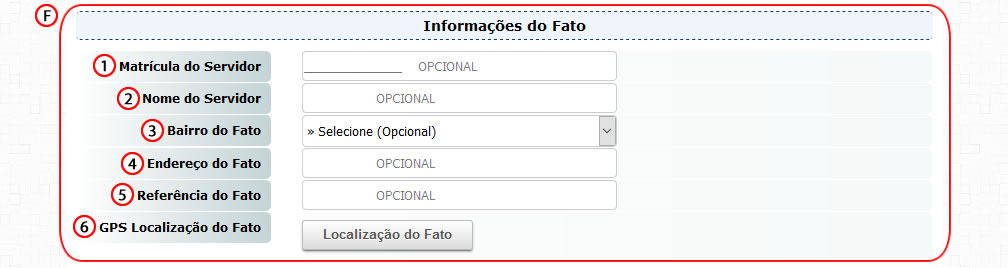
f.1.7 Descrição da
Solicitação - Quadro “G”
Nessa tela de ser preenchido os
seguintes campos:
-
Título:
Clique na caixa de seleção "OBRIGATÓRIO"
escreva um titulo para a sua solicitação.
-
Neste campo escreva
um texto que esteja relacionado com o assunto
escolhido, detalhe o máximo possível e informe:
-
Quem são as pessoas
envolvidas (nomes, apelidos etc);
-
Quando ocorreu o fato
(data, horário, ocorreu uma única vez, sempre
ocorre etc);
-
Onde é o local do fato
(especifique informando o máximo de detalhes de
localização e pontos de referência);
-
Como ocorreu o fato (você
presenciou ou foram terceiros que presenciaram);
-
Há algum tipo de prova a
ser apresentada para anexar à manifestação (tem
filmagens, fotos e nomes de testemunhas para
indicar).
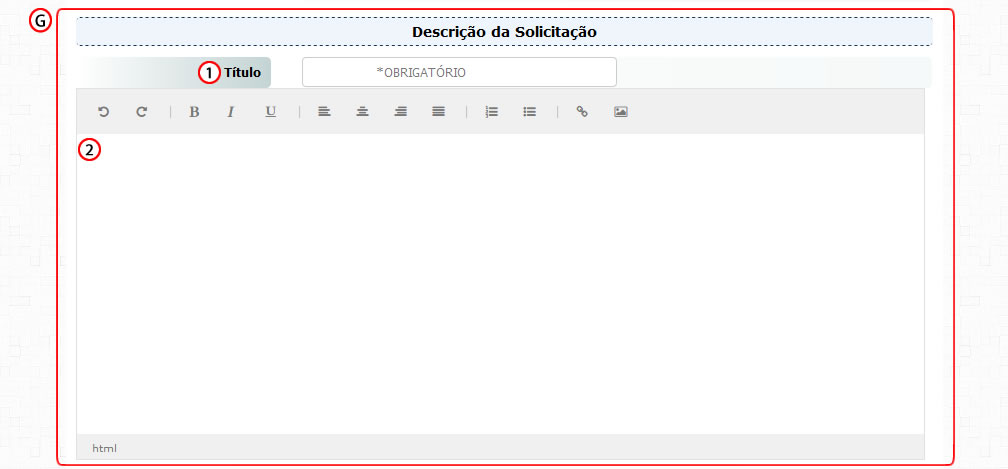
f.1.8 Anexo(a) - Quadro “H”
-
Procurar Arquivo: Ao
clicar neste campo será aberto um nova tela para
você escolher o arquivo a ser enviado a
Ouvidoria, não esqueça de ler a observação para
saber os formatos de arquivo aceito.
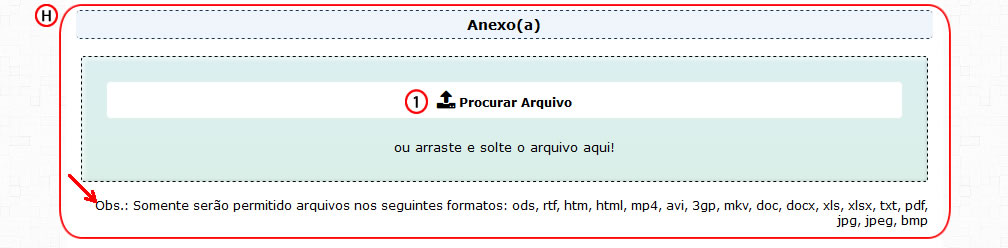
f.1.9 Informações
Ouvidoria (Leitura Obrigatória) - Quadro “I”
Nessa tela,
utilize os campos abaixo conforme descrito:
-
Após a leitura do texto
deste quadro, marque a quadricula para a
conclusão.
-
Registrar:
Após concluir o preenchimento da sua
solicitação, clique no campo Registrar para a
finalização e envio a Ouvidoria. Observe
que após alguns segundos será exibido uma tela
conforme mostramos no Quadro "K" abaixo.
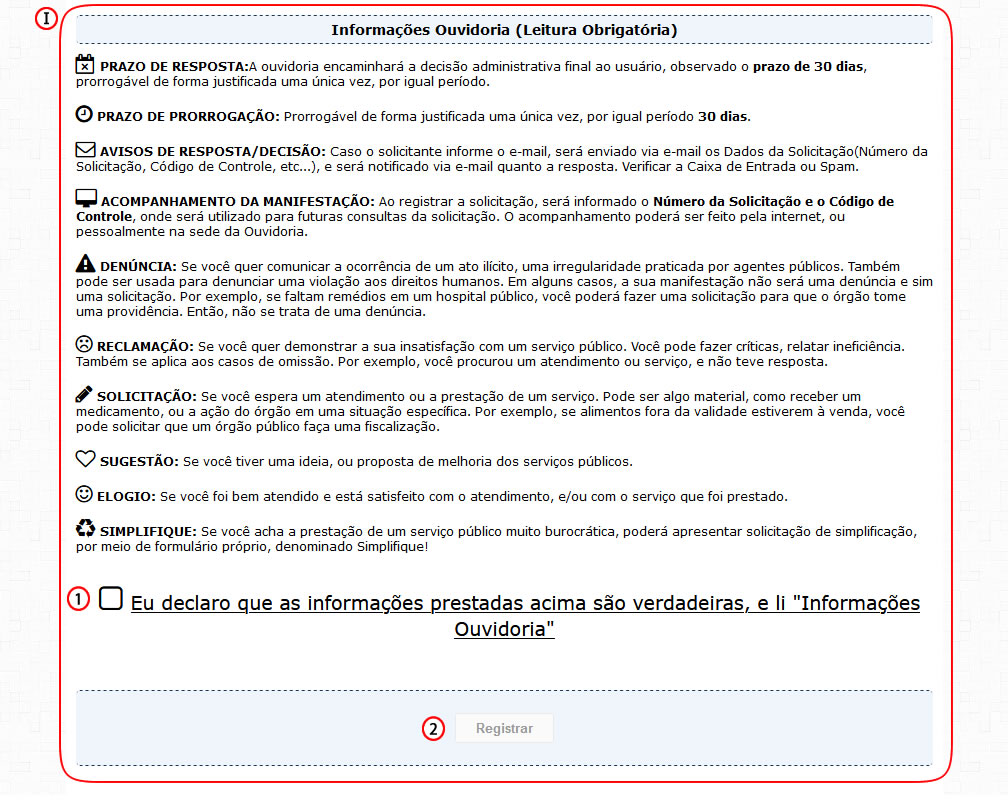
f.1.10
Solicitação Registrada com Sucesso - Quadro “K”
Nessa tela mostra todos os
dados inseridos na solicitação para a sua
conferência e acompanhamento junto ao site da
Ouvidoria:
-
Registro da Solicitação:
Neste quadro mostra os dados da solicitação
necessários para que o usuário possa efetuar a
consulta no site da Ouvidoria.
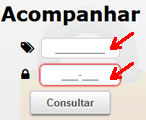
-
Imprimir:
Clique neste campo para impressão da sua solicitação.
-
Nova Solicitação:
Clique neste campo se desejar fazer uma nova
solicitação.
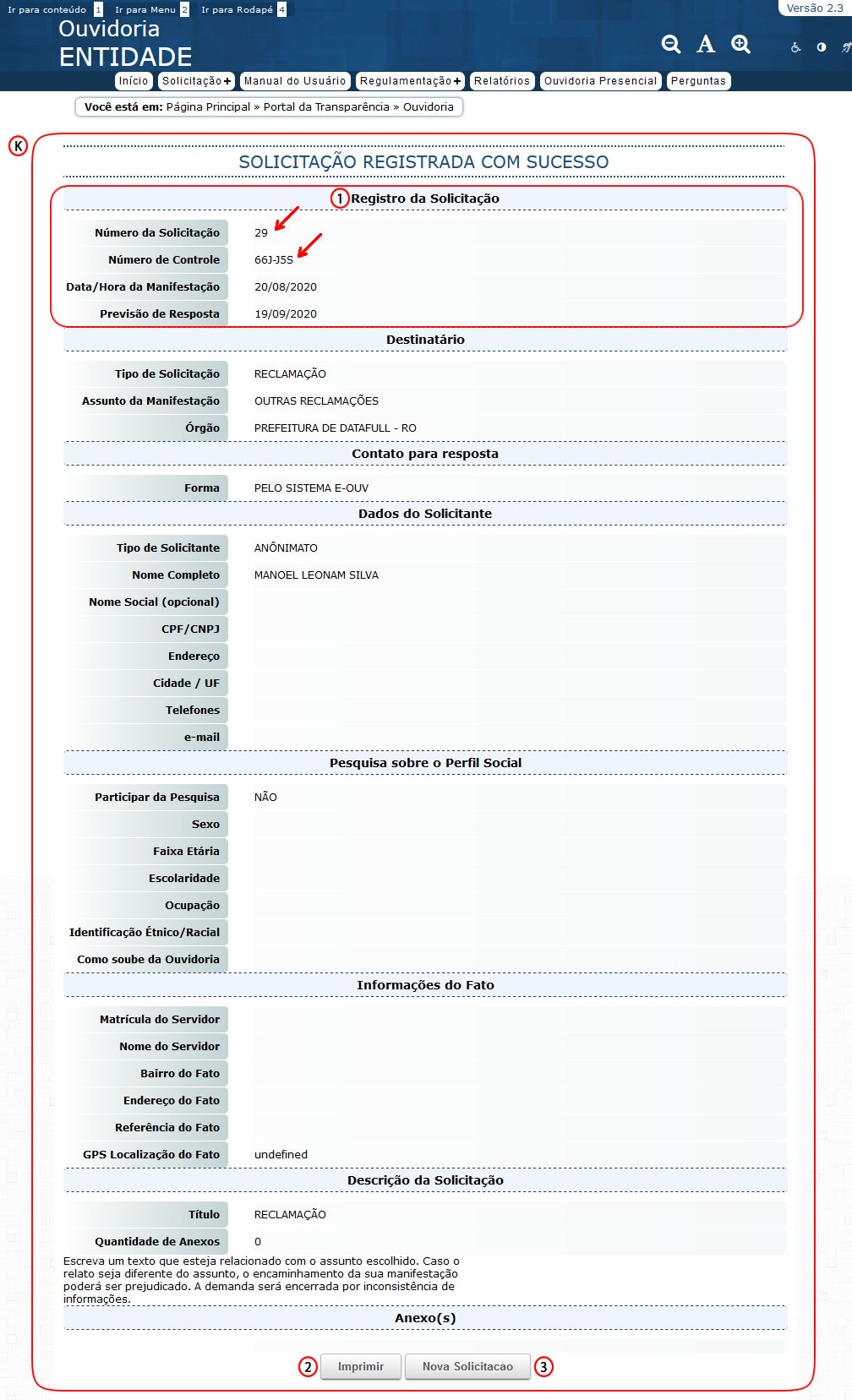
f.1.11 Anexo(a) - Quadro “J”
-
Ouvidoria Presencial:
Neste quadro mostra os dados: Responsável;
Endereço; Horário de Atendimento; Telefone /
Fixo / Celular / Whatsapp e e-mail para constato
com a Ouvidoria.
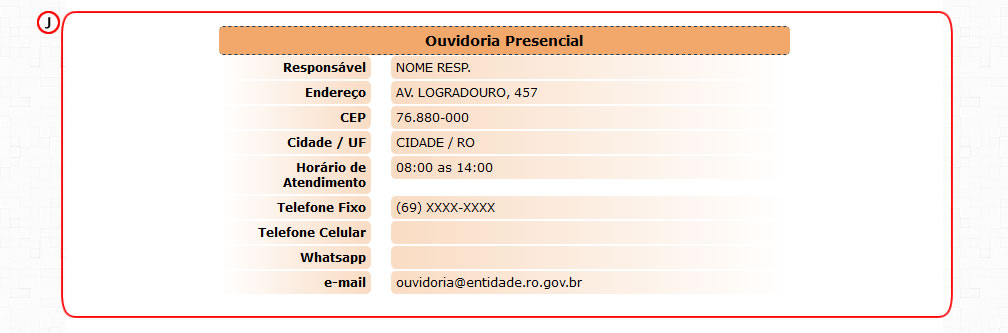
g)
Tipo de Solicitação: Simplifique
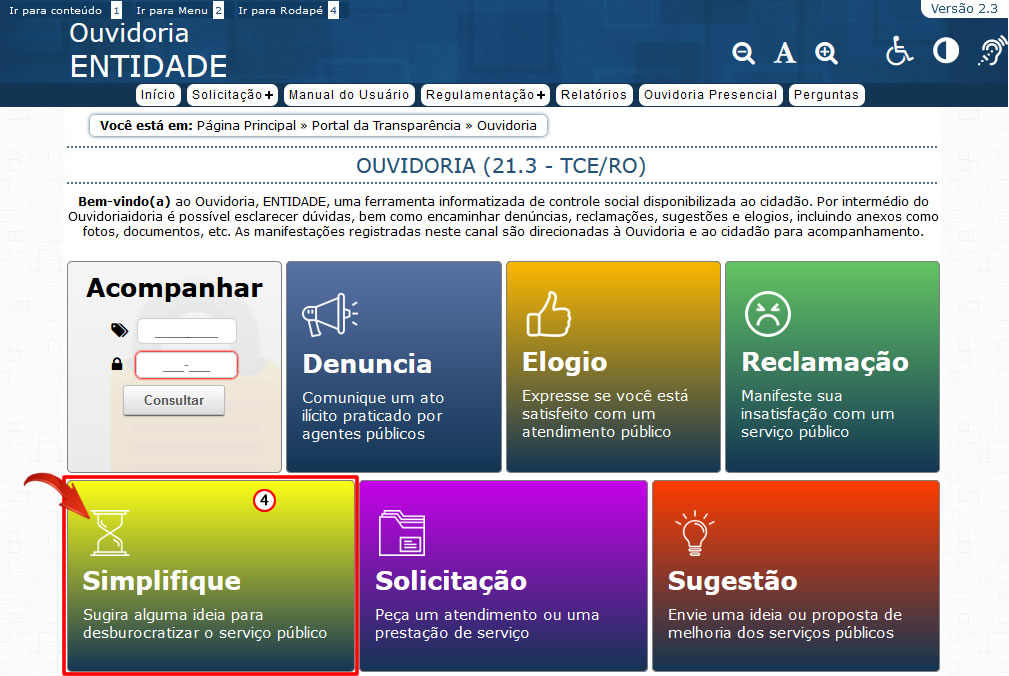
obs.: Clique sobre o
quadro "4" conforme indicado pela seta na imagem
acima para fazer o registro da sua simplificação, que abrirá um tela conforme imagem no item
"g.1".
g.1
Simplifique
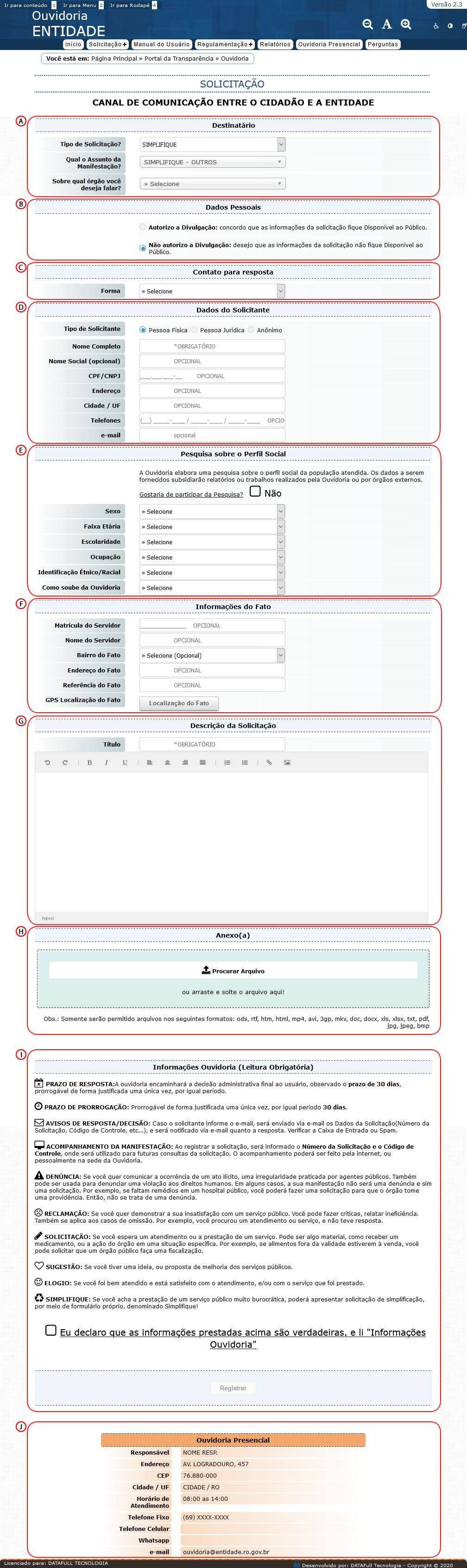
g.1.1
Destinatário - Quadro “A”
Nessa tela,
preencha os campos conforme solicitado pelo sistema:
-
Tipo se Solicitação: Clique
na aba indicada pela seta, para escolher outras opções
que desejar.
-
Qual o Assunto da Manifestação:
Clique na aba indicada pela seta, para escolher outras
opções que desejar.
-
Sobre qual órgão você deseja
falar?: Clique na aba indicada pela seta, para
escolher outras opções que desejar.

g.1.2 Dados Pessoais - Quadro “B”
Nessa tela,
marque umas das opções:
-
Autorizo a Divulgação:
Marque esta opção se você concorda que as
informações da solicitação fique disponível ao
público.
-
Não autorizo a
Divulgação:
Marque esta opção se você não concorda que as
informações da solicitação fique disponível ao
público.

g.1.3 Contato para
resposta - Quadro “C”
-
Selecione:
Clique na caixa de seleção e escolha a opção
desejada.

g.1.4
Dados do Solicitante - Quadro “D”
Nessa tela,
preencha os campos conforme solicitado pelo sistema:
-
Tipo de Solicitante:
Marque uma das opções desejada.
-
Nome Completo:
Preencha este campo com o nome completo da
Pessoa Física ou Pessoa Jurídica.
-
Nome Social (opcional):
O preenchimento deste campo não é obrigatório.
-
CPF / CNPJ:
O preenchimento deste campo
não é obrigatório.
-
Endereço:
O preenchimento deste campo
não é obrigatório.
-
Cidade / UF: O
preenchimento deste campo não é obrigatório.
-
Telefones: O
preenchimento deste campo não é obrigatório.
-
e-mail: O
preenchimento deste campo não é obrigatório.
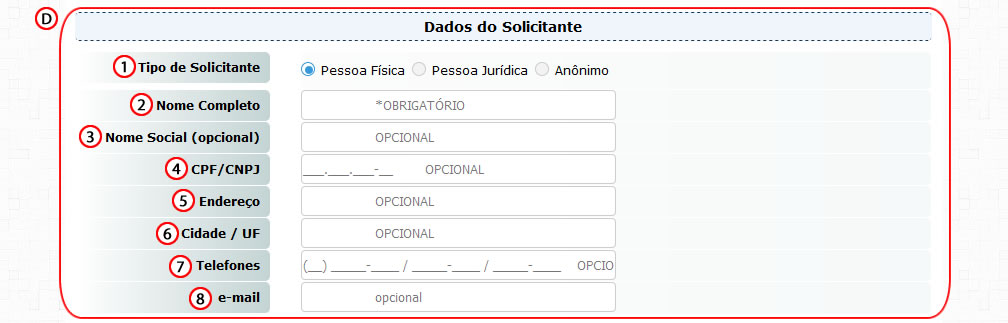
g.1.5
Pesquisa sobre o Perfil Social - Quadro “E”
Se você quer participar da
pesquisa não marque a quadricula indicado pela seta
e preencha os campos de 1 a 6.
Se você não quer participar da
pesquisa marque a quadricula indicado pela seta que
será desativado os campos de 1 a 6.
-
Sexo: Clique na
caixa de seleção e escolha a opção desejada.
-
Faixa Etária:
Clique na caixa de seleção e escolha a opção
desejada.
-
Escolaridade: Clique
na caixa de seleção e escolha a opção desejada.
-
Ocupação:
Clique na caixa de seleção
e escolha a opção desejada.
-
Identificação
Étnico/Racial:
Clique na caixa de seleção
e escolha a opção desejada.
-
Como soube da Ouvidoria:
Clique na caixa de seleção e escolha a opção
desejada.
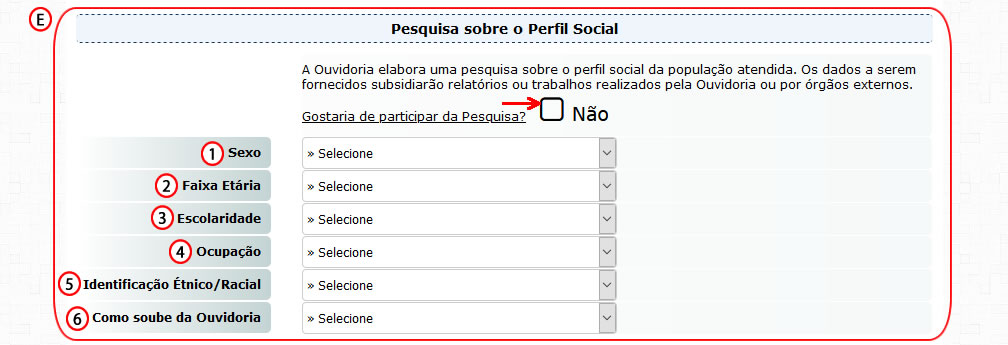
g.1.6
Informações do Fato - Quadro “F”
Neste quadro você pode
adicionar algumas informações, para ajudar o Ouvidor
a localizar a onde aconteceu o fato registrado.
-
Matrícula do Servidor:
O preenchimento deste campo não é obrigatório.
-
Nome do Servidor:
O preenchimento deste campo não é obrigatório.
-
Bairro do Fato: O preenchimento deste campo não é obrigatório.
-
Endereço do Fato:
O preenchimento deste campo não é obrigatório.
-
Referência do Fato:
O preenchimento deste campo não é obrigatório.
-
GPS Localização do Fato:
O preenchimento deste campo não é obrigatório.
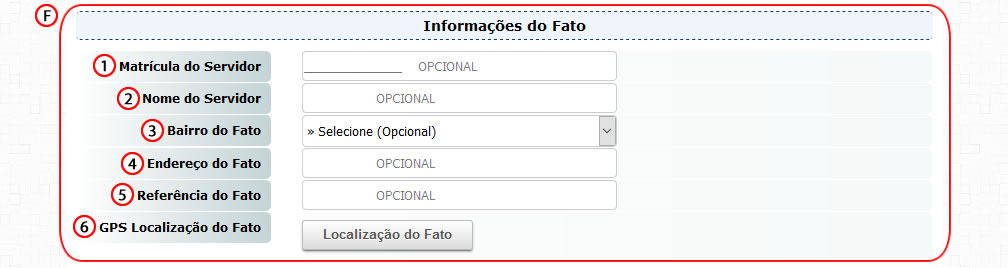
g.1.7 Descrição da
Solicitação - Quadro “G”
Nessa tela de ser preenchido os
seguintes campos:
-
Título:
Clique na caixa de seleção "OBRIGATÓRIO"
escreva um titulo para a sua solicitação.
-
Neste campo escreva
um texto que esteja relacionado com o assunto
escolhido, detalhe o máximo possível e informe:
-
Quem são as pessoas
envolvidas (nomes, apelidos etc);
-
Quando ocorreu o fato
(data, horário, ocorreu uma única vez, sempre
ocorre etc);
-
Onde é o local do fato
(especifique informando o máximo de detalhes de
localização e pontos de referência);
-
Como ocorreu o fato (você
presenciou ou foram terceiros que presenciaram);
-
Há algum tipo de prova a
ser apresentada para anexar à manifestação (tem
filmagens, fotos e nomes de testemunhas para
indicar).
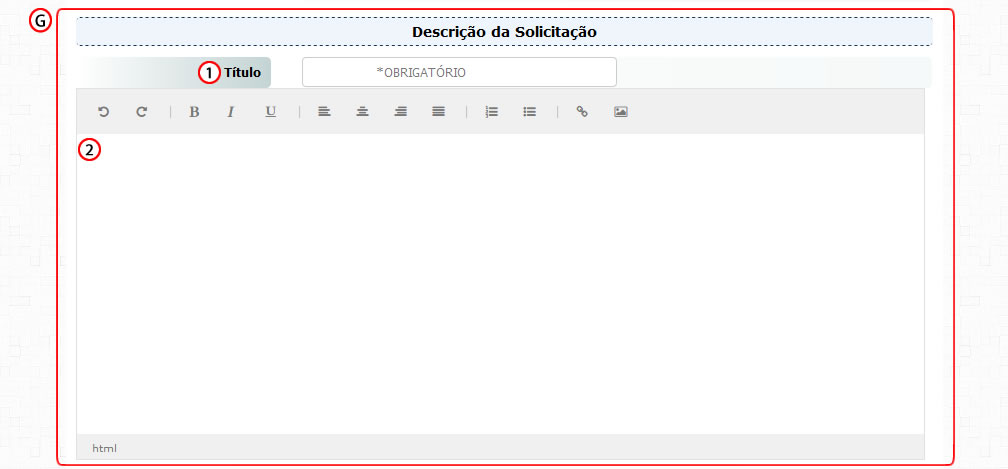
g.1.8 Anexo(a) - Quadro “H”
-
Procurar Arquivo: Ao
clicar neste campo será aberto um nova tela para
você escolher o arquivo a ser enviado a
Ouvidoria, não esqueça de ler a observação para
saber os formatos de arquivo aceito.
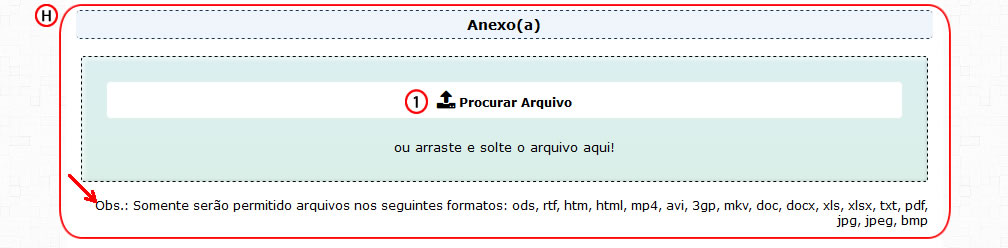
g.1.9 Informações
Ouvidoria (Leitura Obrigatória) - Quadro “I”
Nessa tela,
utilize os campos abaixo conforme descrito:
-
Após a leitura do texto
deste quadro, marque a quadricula para a
conclusão.
-
Registrar:
Após concluir o preenchimento da sua
solicitação, clique no campo Registrar para a
finalização e envio a Ouvidoria. Observe
que após alguns segundos será exibido uma tela
conforme mostramos no Quadro "K" abaixo.
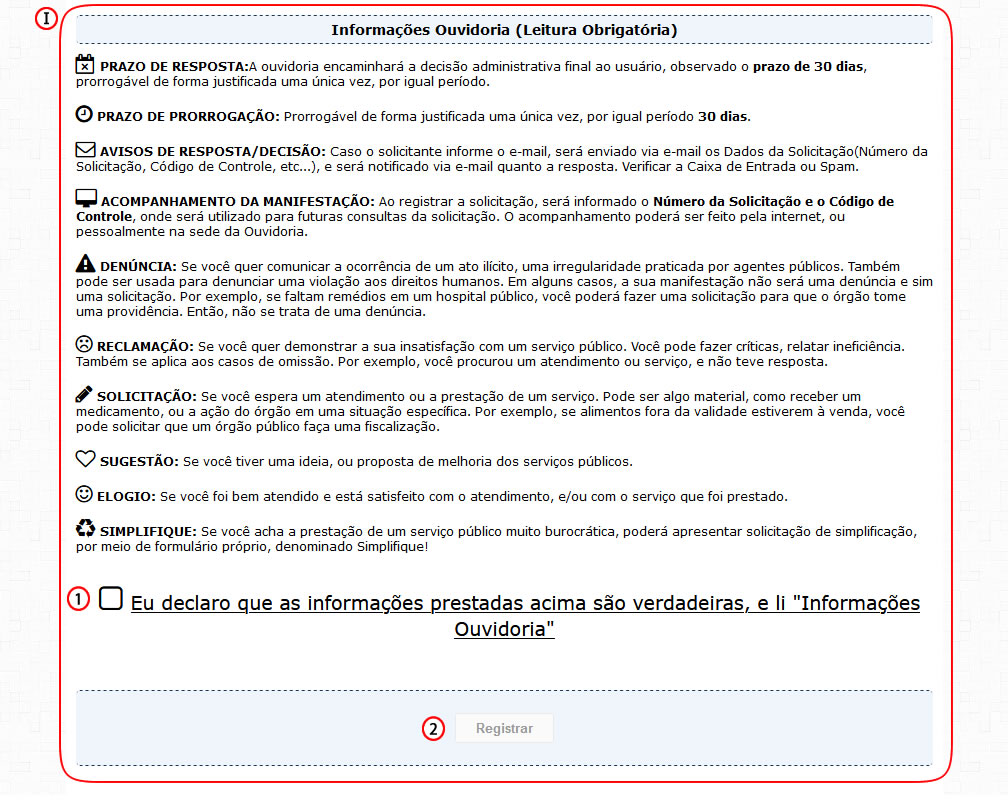
g.1.10
Solicitação Registrada com Sucesso - Quadro “K”
Nessa tela mostra todos os
dados inseridos na solicitação para a sua
conferência e acompanhamento junto ao site da
Ouvidoria:
-
Registro da Solicitação:
Neste quadro mostra os dados da solicitação
necessários para que o usuário possa efetuar a
consulta no site da Ouvidoria.
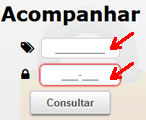
-
Imprimir:
Clique neste campo para impressão da sua solicitação.
-
Nova Solicitação:
Clique neste campo se desejar fazer uma nova
solicitação.

g.1.11 Anexo(a) - Quadro “J”
-
Ouvidoria Presencial:
Neste quadro mostra os dados: Responsável;
Endereço; Horário de Atendimento; Telefone /
Fixo / Celular / Whatsapp e e-mail para constato
com a Ouvidoria.
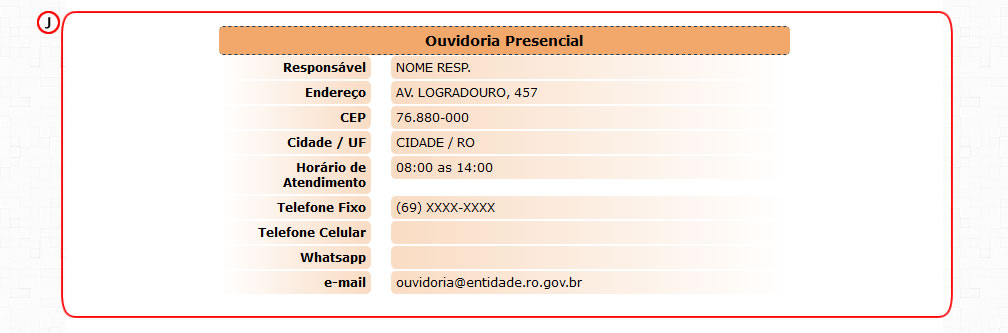
h)
Tipo de Solicitação: Solicitação
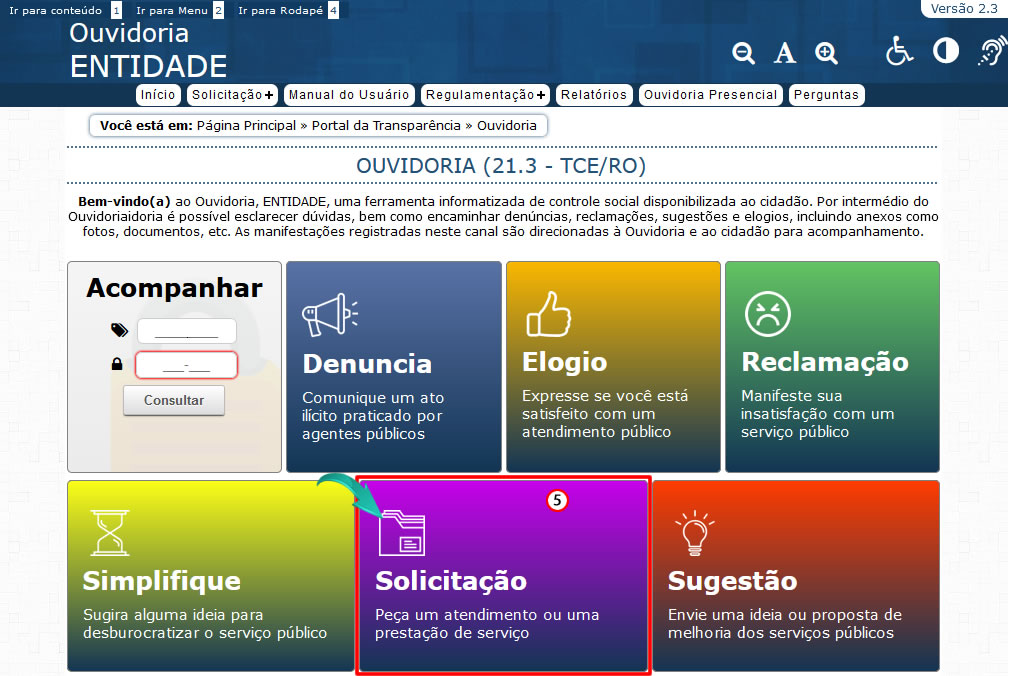
obs.: Clique sobre o
quadro "5" conforme indicado pela seta na imagem
acima para fazer o registro da sua simplificação, que abrirá um tela conforme imagem no item
"h.1".
h.1
Solicitação
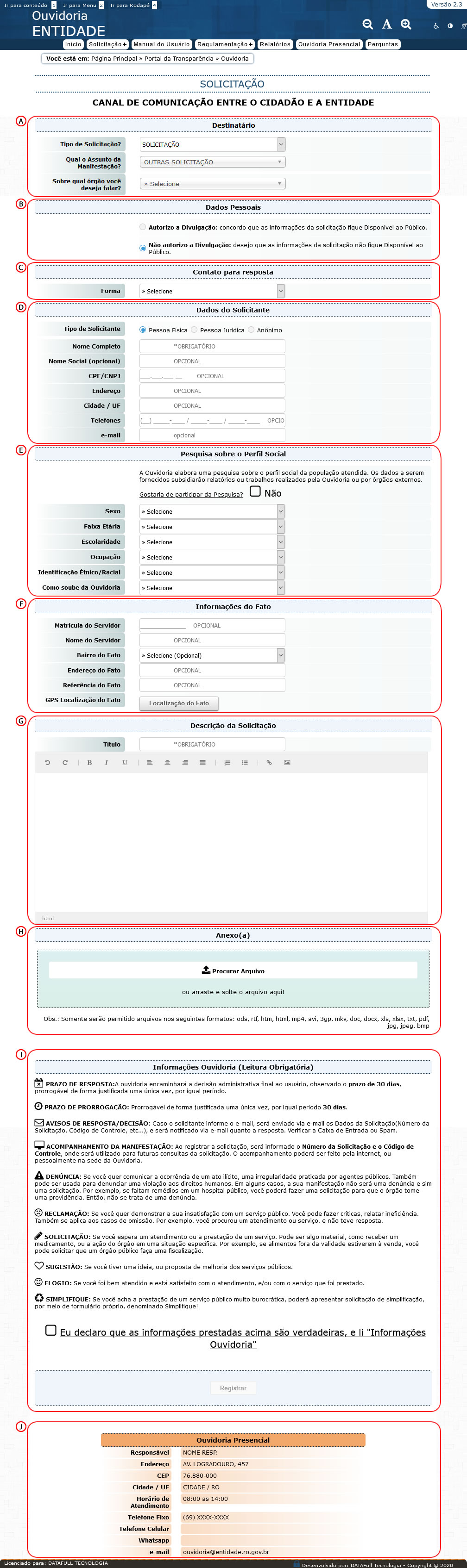
h.1.1
Destinatário - Quadro “A”
Nessa tela,
preencha os campos conforme solicitado pelo sistema:
-
Tipo se Solicitação: Clique
na aba indicada pela seta, para escolher outras opções
que desejar.
-
Qual o Assunto da Manifestação:
Clique na aba indicada pela seta, para escolher outras
opções que desejar.
-
Sobre qual órgão você deseja
falar?: Clique na aba indicada pela seta, para
escolher outras opções que desejar.

h.1.2 Dados Pessoais - Quadro “B”
Nessa tela,
marque umas das opções:
-
Autorizo a Divulgação:
Marque esta opção se você concorda que as
informações da solicitação fique disponível ao
público.
-
Não autorizo a
Divulgação:
Marque esta opção se você não concorda que as
informações da solicitação fique disponível ao
público.

h.1.3 Contato para
resposta - Quadro “C”
-
Selecione:
Clique na caixa de seleção e escolha a opção
desejada.

h.1.4
Dados do Solicitante - Quadro “D”
Nessa tela,
preencha os campos conforme solicitado pelo sistema:
-
Tipo de Solicitante:
Marque uma das opções desejada.
-
Nome Completo:
Preencha este campo com o nome completo da
Pessoa Física ou Pessoa Jurídica.
-
Nome Social (opcional):
O preenchimento deste campo não é obrigatório.
-
CPF / CNPJ:
O preenchimento deste campo
não é obrigatório.
-
Endereço:
O preenchimento deste campo
não é obrigatório.
-
Cidade / UF: O
preenchimento deste campo não é obrigatório.
-
Telefones: O
preenchimento deste campo não é obrigatório.
-
e-mail: O
preenchimento deste campo não é obrigatório.
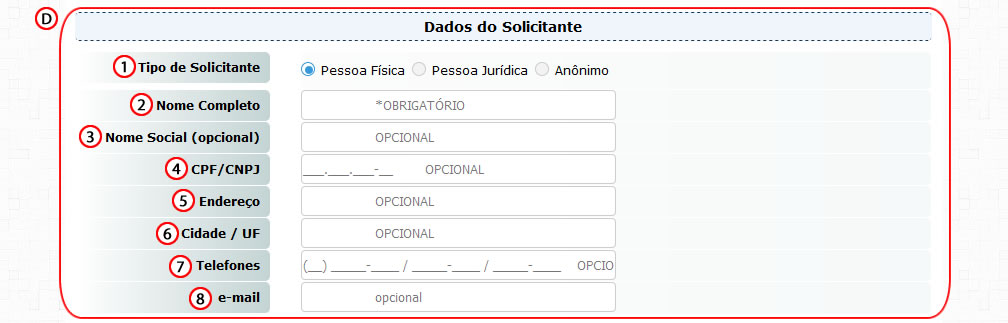
h.1.5
Pesquisa sobre o Perfil Social - Quadro “E”
Se você quer participar da
pesquisa não marque a quadricula indicado pela seta
e preencha os campos de 1 a 6.
Se você não quer participar da
pesquisa marque a quadricula indicado pela seta que
será desativado os campos de 1 a 6.
-
Sexo: Clique na
caixa de seleção e escolha a opção desejada.
-
Faixa Etária:
Clique na caixa de seleção e escolha a opção
desejada.
-
Escolaridade: Clique
na caixa de seleção e escolha a opção desejada.
-
Ocupação:
Clique na caixa de seleção
e escolha a opção desejada.
-
Identificação
Étnico/Racial:
Clique na caixa de seleção
e escolha a opção desejada.
-
Como soube da Ouvidoria:
Clique na caixa de seleção e escolha a opção
desejada.
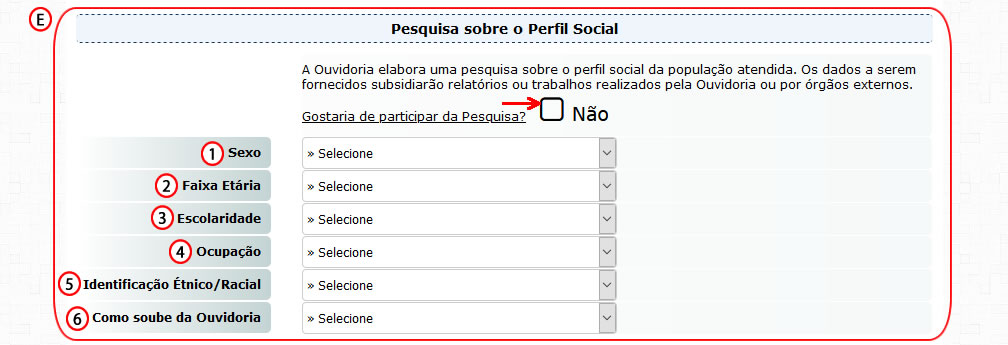
h.1.6
Informações do Fato - Quadro “F”
Neste quadro você pode
adicionar algumas informações, para ajudar o Ouvidor
a localizar a onde aconteceu o fato registrado.
-
Matrícula do Servidor:
O preenchimento deste campo não é obrigatório.
-
Nome do Servidor:
O preenchimento deste campo não é obrigatório.
-
Bairro do Fato: O preenchimento deste campo não é obrigatório.
-
Endereço do Fato:
O preenchimento deste campo não é obrigatório.
-
Referência do Fato:
O preenchimento deste campo não é obrigatório.
-
GPS Localização do Fato:
O preenchimento deste campo não é obrigatório.
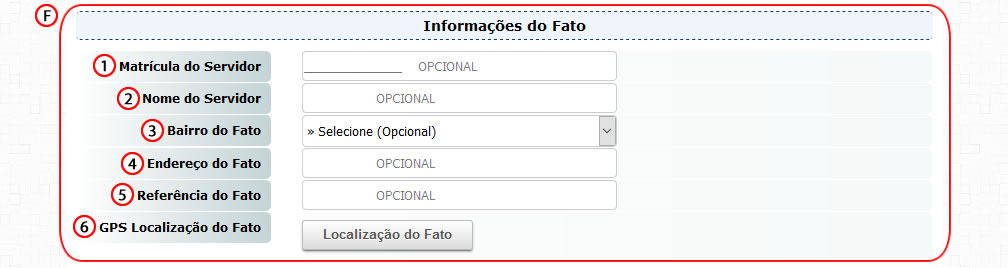
h.1.7 Descrição da
Solicitação - Quadro “G”
Nessa tela de ser preenchido os
seguintes campos:
-
Título:
Clique na caixa de seleção "OBRIGATÓRIO"
escreva um titulo para a sua solicitação.
-
Neste campo escreva
um texto que esteja relacionado com o assunto
escolhido, detalhe o máximo possível e informe:
-
Quem são as pessoas
envolvidas (nomes, apelidos etc);
-
Quando ocorreu o fato
(data, horário, ocorreu uma única vez, sempre
ocorre etc);
-
Onde é o local do fato
(especifique informando o máximo de detalhes de
localização e pontos de referência);
-
Como ocorreu o fato (você
presenciou ou foram terceiros que presenciaram);
-
Há algum tipo de prova a
ser apresentada para anexar à manifestação (tem
filmagens, fotos e nomes de testemunhas para
indicar).
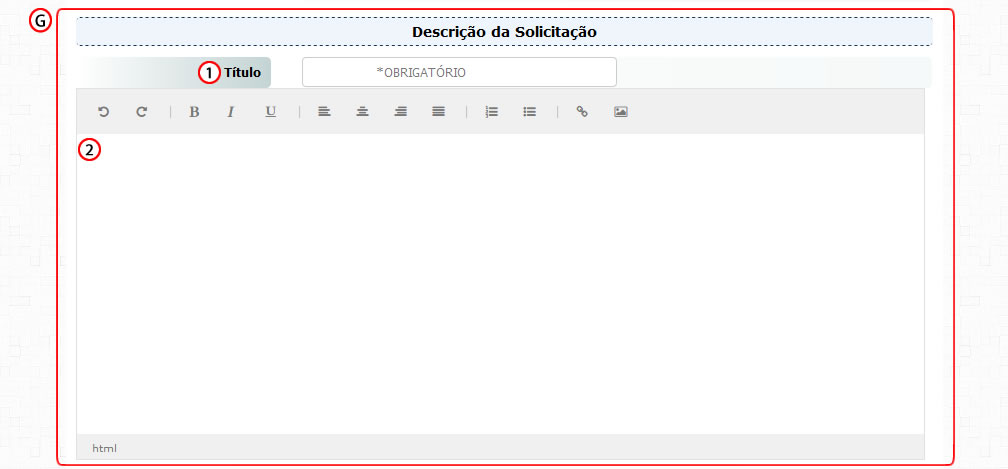
h.1.8 Anexo(a) - Quadro “H”
-
Procurar Arquivo: Ao
clicar neste campo será aberto um nova tela para
você escolher o arquivo a ser enviado a
Ouvidoria, não esqueça de ler a observação para
saber os formatos de arquivo aceito.
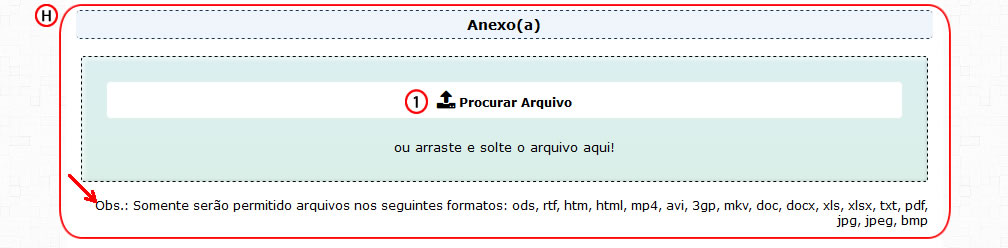
h.1.9 Informações
Ouvidoria (Leitura Obrigatória) - Quadro “I”
Nessa tela,
utilize os campos abaixo conforme descrito:
-
Após a leitura do texto
deste quadro, marque a quadricula para a
conclusão.
-
Registrar:
Após concluir o preenchimento da sua
solicitação, clique no campo Registrar para a
finalização e envio a Ouvidoria. Observe
que após alguns segundos será exibido uma tela
conforme mostramos no Quadro "K" abaixo.
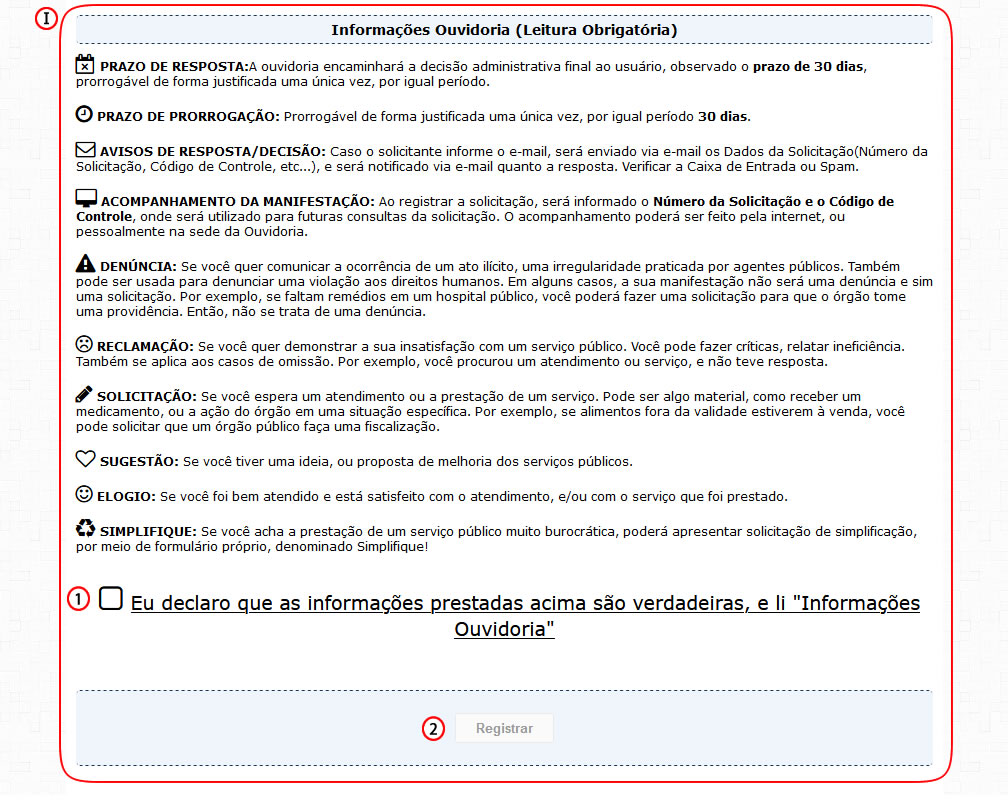
h.1.10
Solicitação Registrada com Sucesso - Quadro “K”
Nessa tela mostra todos os
dados inseridos na solicitação para a sua
conferência e acompanhamento junto ao site da
Ouvidoria:
-
Registro da Solicitação:
Neste quadro mostra os dados da solicitação
necessários para que o usuário possa efetuar a
consulta no site da Ouvidoria.
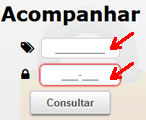
-
Imprimir:
Clique neste campo para impressão da sua solicitação.
-
Nova Solicitação:
Clique neste campo se desejar fazer uma nova
solicitação.
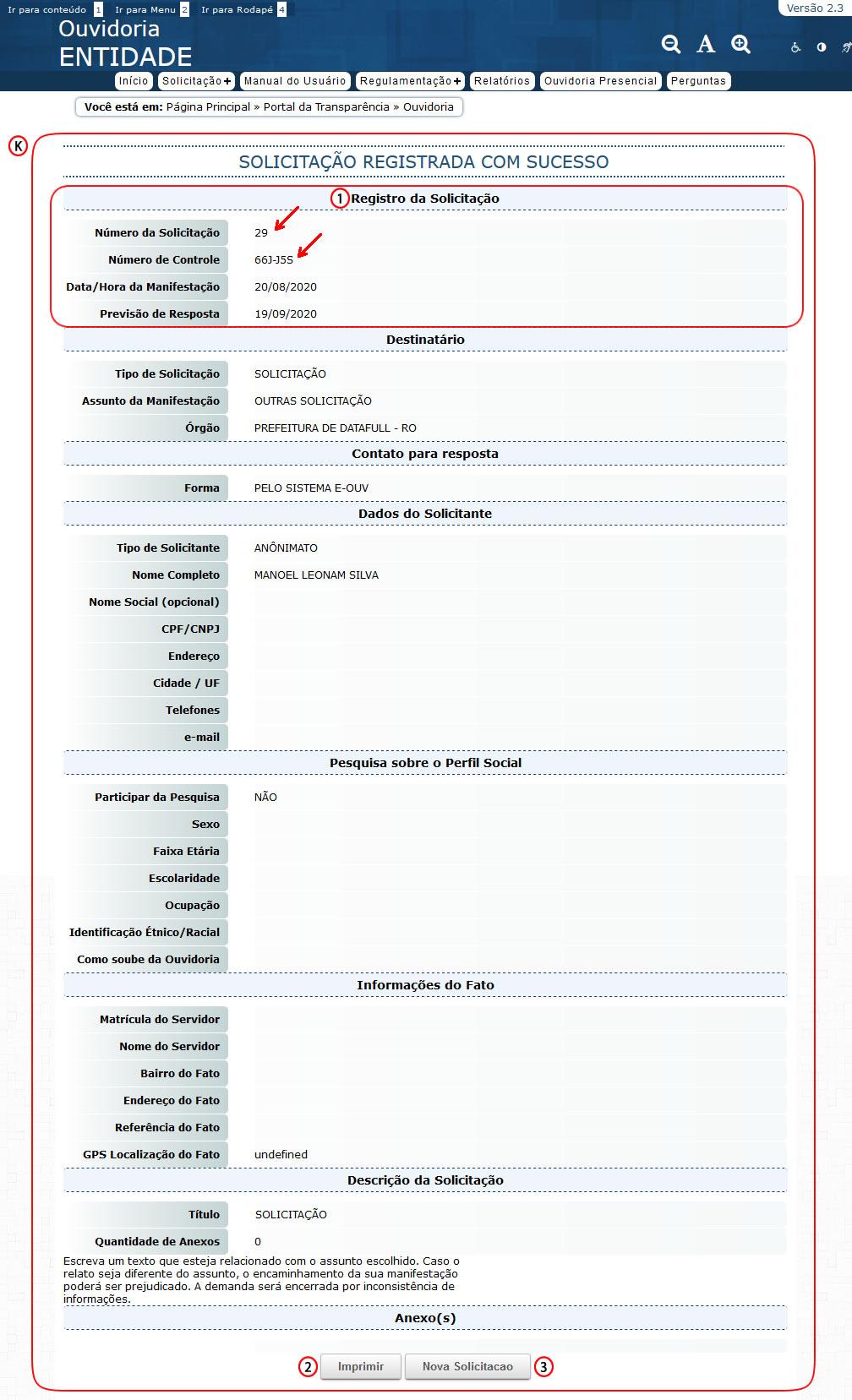
h.1.11 Anexo(a) - Quadro “J”
-
Ouvidoria Presencial:
Neste quadro mostra os dados: Responsável;
Endereço; Horário de Atendimento; Telefone /
Fixo / Celular / Whatsapp e e-mail para constato
com a Ouvidoria.
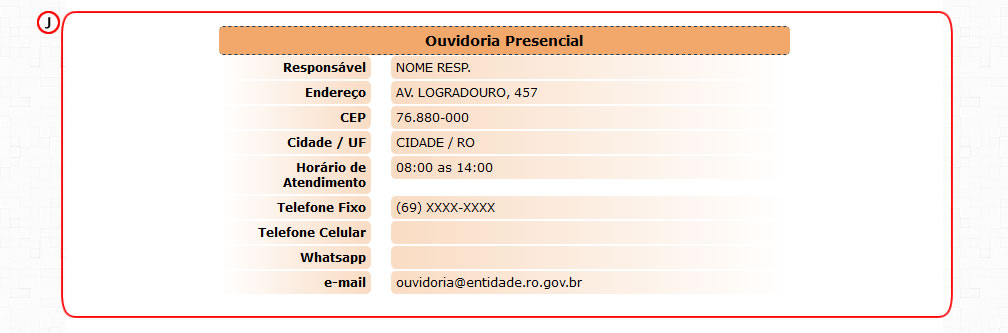
i)
Tipo de Solicitação: Sugestão
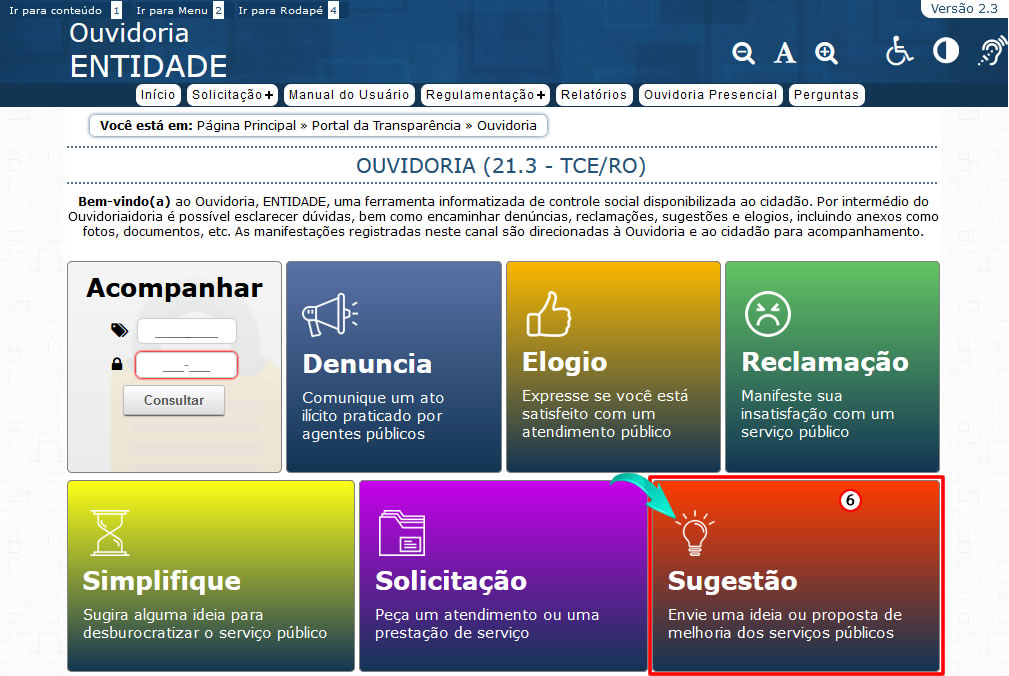
obs.: Clique sobre o
quadro "6" conforme indicado pela seta na imagem
acima para fazer o registro da sua simplificação, que abrirá um tela conforme imagem no item
"1.1".
i.1
Sugestão
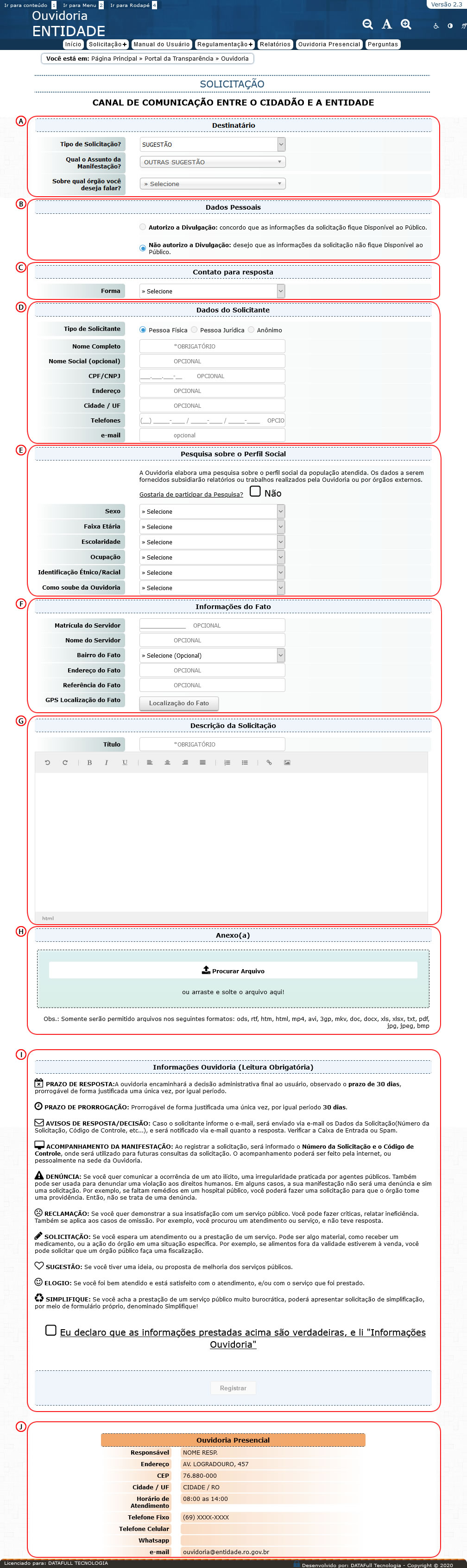
i.1.1
Destinatário - Quadro “A”
Nessa tela,
preencha os campos conforme solicitado pelo sistema:
-
Tipo se Solicitação: Clique
na aba indicada pela seta, para escolher outras opções
que desejar.
-
Qual o Assunto da Manifestação:
Clique na aba indicada pela seta, para escolher outras
opções que desejar.
-
Sobre qual órgão você deseja
falar?: Clique na aba indicada pela seta, para
escolher outras opções que desejar.

i.1.2 Dados Pessoais - Quadro “B”
Nessa tela,
marque umas das opções:
-
Autorizo a Divulgação:
Marque esta opção se você concorda que as
informações da solicitação fique disponível ao
público.
-
Não autorizo a
Divulgação:
Marque esta opção se você não concorda que as
informações da solicitação fique disponível ao
público.

i.1.3 Contato para
resposta - Quadro “C”
-
Selecione:
Clique na caixa de seleção e escolha a opção
desejada.

i.1.4
Dados do Solicitante - Quadro “D”
Nessa tela,
preencha os campos conforme solicitado pelo sistema:
-
Tipo de Solicitante:
Marque uma das opções desejada.
-
Nome Completo:
Preencha este campo com o nome completo da
Pessoa Física ou Pessoa Jurídica.
-
Nome Social (opcional):
O preenchimento deste campo não é obrigatório.
-
CPF / CNPJ:
O preenchimento deste campo
não é obrigatório.
-
Endereço:
O preenchimento deste campo
não é obrigatório.
-
Cidade / UF: O
preenchimento deste campo não é obrigatório.
-
Telefones: O
preenchimento deste campo não é obrigatório.
-
e-mail: O
preenchimento deste campo não é obrigatório.
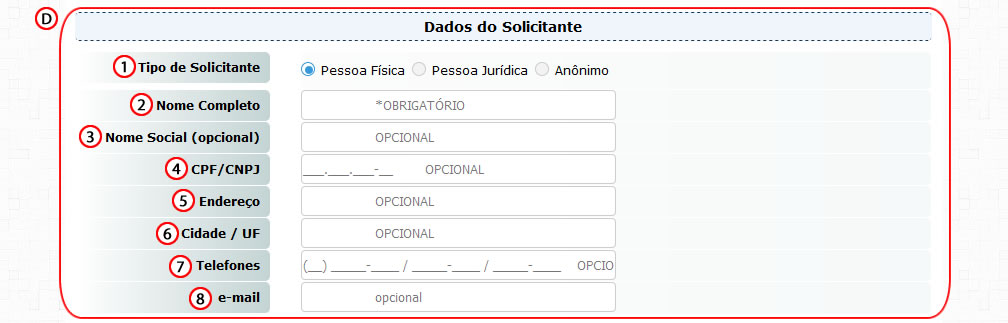
i.1.5
Pesquisa sobre o Perfil Social - Quadro “E”
Se você quer participar da
pesquisa não marque a quadricula indicado pela seta
e preencha os campos de 1 a 6.
Se você não quer participar da
pesquisa marque a quadricula indicado pela seta que
será desativado os campos de 1 a 6.
-
Sexo: Clique na
caixa de seleção e escolha a opção desejada.
-
Faixa Etária:
Clique na caixa de seleção e escolha a opção
desejada.
-
Escolaridade: Clique
na caixa de seleção e escolha a opção desejada.
-
Ocupação:
Clique na caixa de seleção
e escolha a opção desejada.
-
Identificação
Étnico/Racial:
Clique na caixa de seleção
e escolha a opção desejada.
-
Como soube da Ouvidoria:
Clique na caixa de seleção e escolha a opção
desejada.
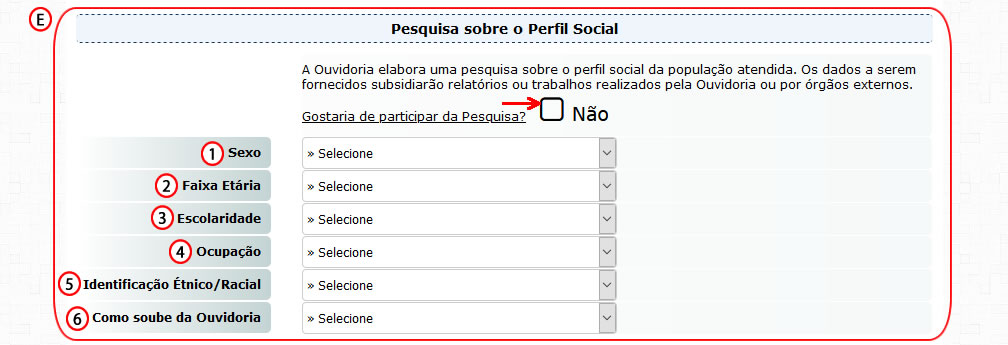
i.1.6
Informações do Fato - Quadro “F”
Neste quadro você pode
adicionar algumas informações, para ajudar o Ouvidor
a localizar a onde aconteceu o fato registrado.
-
Matrícula do Servidor:
O preenchimento deste campo não é obrigatório.
-
Nome do Servidor:
O preenchimento deste campo não é obrigatório.
-
Bairro do Fato: O preenchimento deste campo não é obrigatório.
-
Endereço do Fato:
O preenchimento deste campo não é obrigatório.
-
Referência do Fato:
O preenchimento deste campo não é obrigatório.
-
GPS Localização do Fato:
O preenchimento deste campo não é obrigatório.
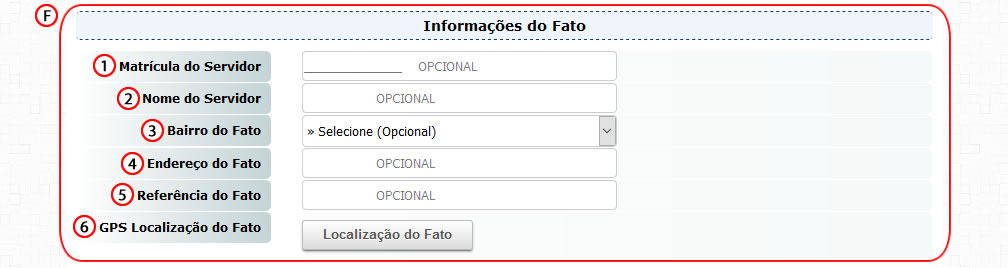
i.1.7 Descrição da
Solicitação - Quadro “G”
Nessa tela de ser preenchido os
seguintes campos:
-
Título:
Clique na caixa de seleção "OBRIGATÓRIO"
escreva um titulo para a sua solicitação.
-
Neste campo escreva
um texto que esteja relacionado com o assunto
escolhido, detalhe o máximo possível e informe:
-
Quem são as pessoas
envolvidas (nomes, apelidos etc);
-
Quando ocorreu o fato
(data, horário, ocorreu uma única vez, sempre
ocorre etc);
-
Onde é o local do fato
(especifique informando o máximo de detalhes de
localização e pontos de referência);
-
Como ocorreu o fato (você
presenciou ou foram terceiros que presenciaram);
-
Há algum tipo de prova a
ser apresentada para anexar à manifestação (tem
filmagens, fotos e nomes de testemunhas para
indicar).
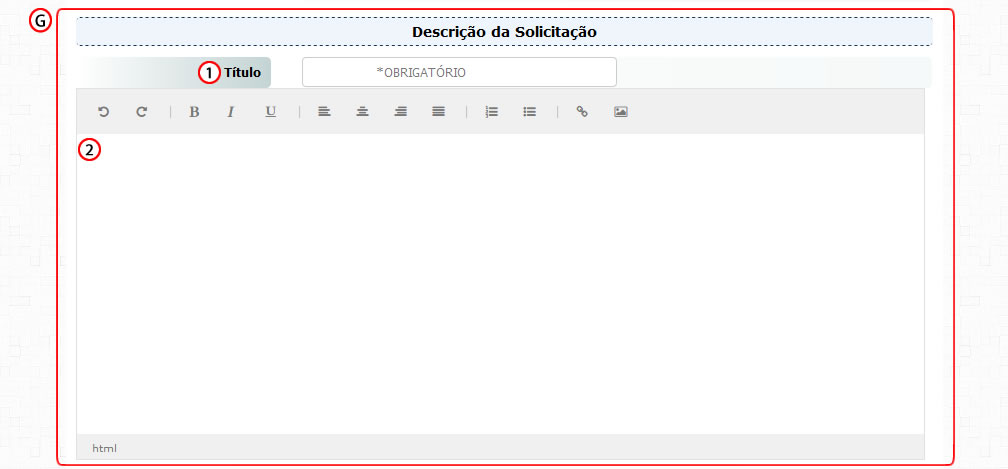
i.1.8 Anexo(a) - Quadro “H”
-
Procurar Arquivo: Ao
clicar neste campo será aberto um nova tela para
você escolher o arquivo a ser enviado a
Ouvidoria, não esqueça de ler a observação para
saber os formatos de arquivo aceito.
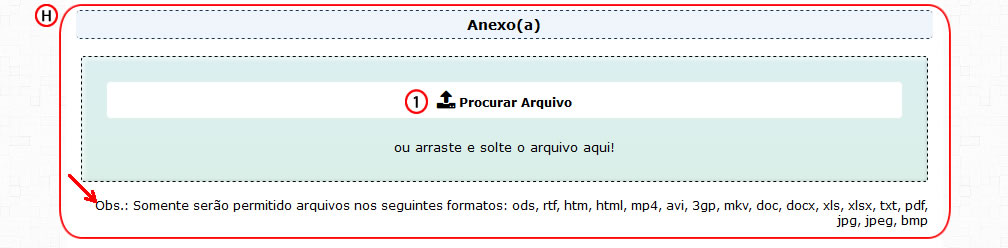
i.1.9 Informações
Ouvidoria (Leitura Obrigatória) - Quadro “I”
Nessa tela,
utilize os campos abaixo conforme descrito:
-
Após a leitura do texto
deste quadro, marque a quadricula para a
conclusão.
-
Registrar:
Após concluir o preenchimento da sua
solicitação, clique no campo Registrar para a
finalização e envio a Ouvidoria. Observe
que após alguns segundos será exibido uma tela
conforme mostramos no Quadro "K" abaixo.
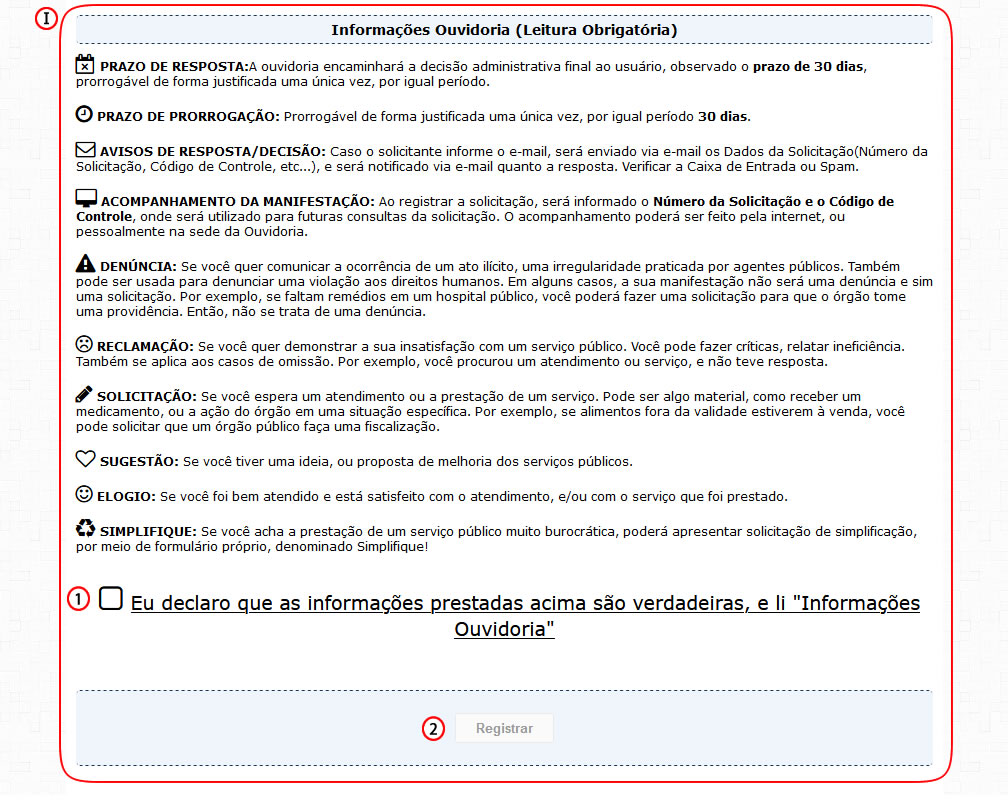
i.1.10
Solicitação Registrada com Sucesso - Quadro “K”
Nessa tela mostra todos os
dados inseridos na solicitação para a sua
conferência e acompanhamento junto ao site da
Ouvidoria:
-
Registro da Solicitação:
Neste quadro mostra os dados da solicitação
necessários para que o usuário possa efetuar a
consulta no site da Ouvidoria.
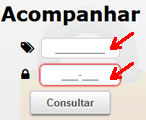
-
Imprimir:
Clique neste campo para impressão da sua solicitação.
-
Nova Solicitação:
Clique neste campo se desejar fazer uma nova
solicitação.
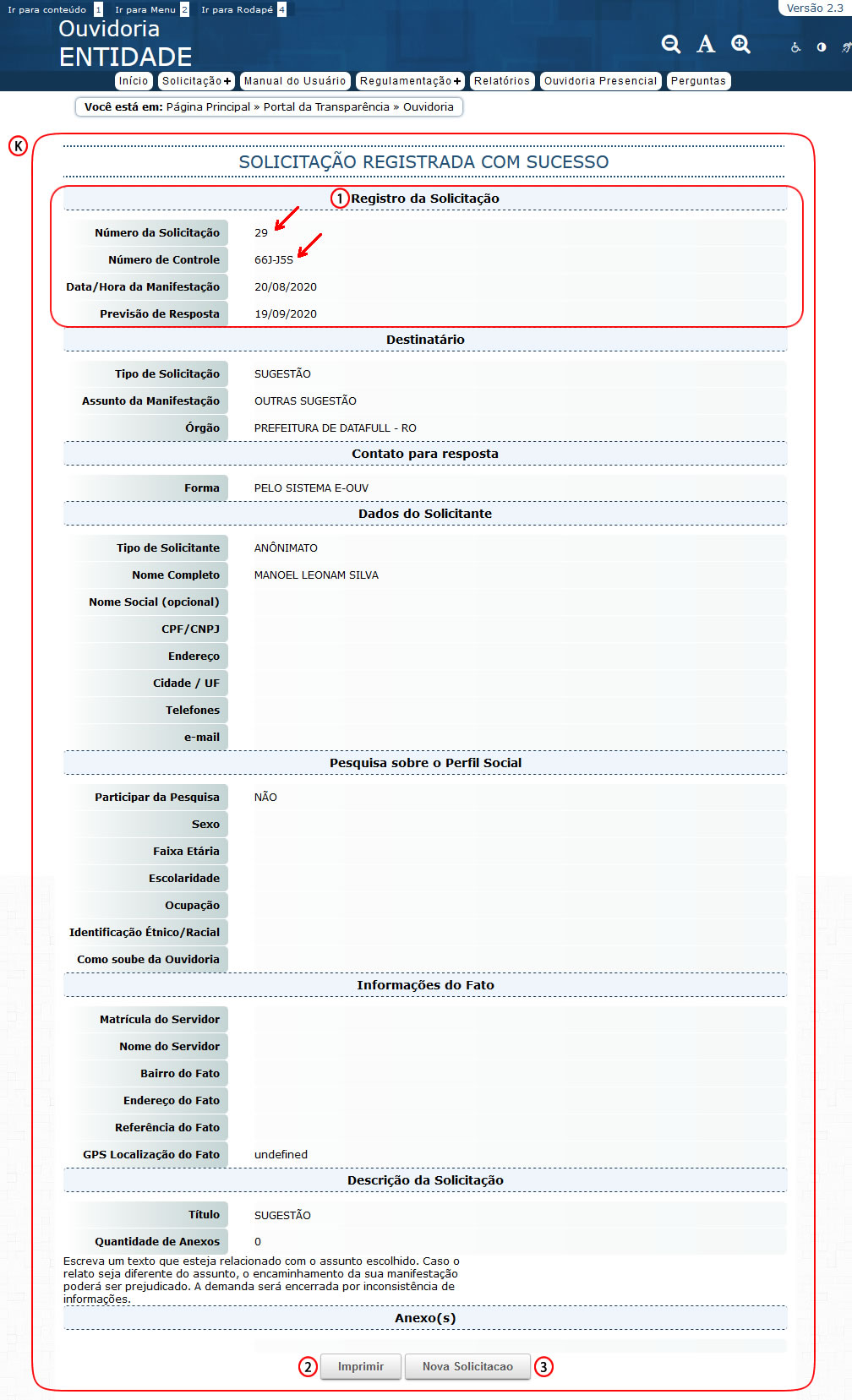
i.1.11 Anexo(a) - Quadro “J”
-
Ouvidoria Presencial:
Neste quadro mostra os dados: Responsável;
Endereço; Horário de Atendimento; Telefone /
Fixo / Celular / Whatsapp e e-mail para constato
com a Ouvidoria.
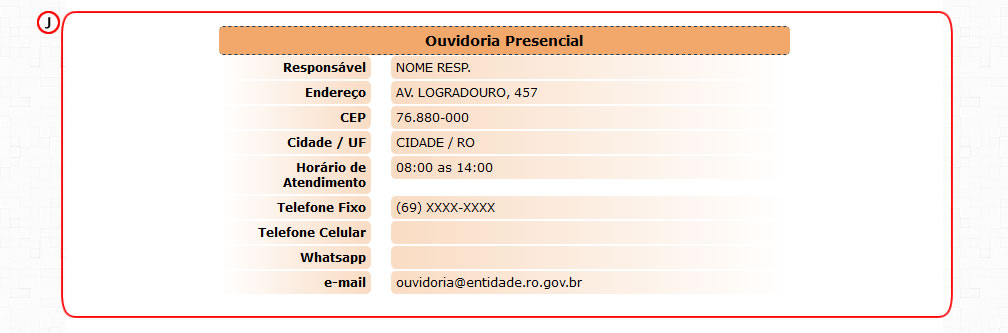
j)
Regulamentação
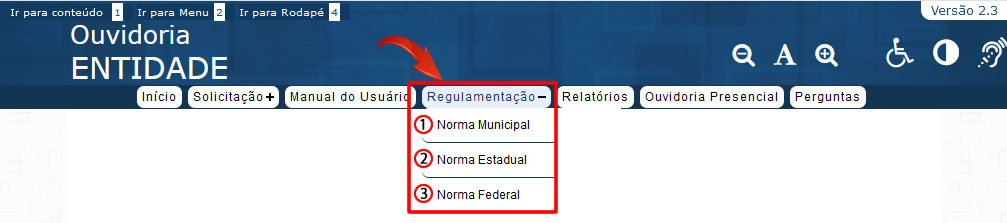
j.1
Regulamentação
Escolha a opção desejada:
-
Norma Municipal: Clique
nesta opção para a visualização das normas
Municipais.
-
Norma Estadual: Clique
nesta opção para a visualização das normas
Estadual.
-
Norma Federal: Clique
nesta opção para a visualização das normas
Federais.
k)
Relatórios

k.1
Relatório: Visualização
Ao clicar na opção indicada
pela seta é exibido o relatório abaixo, conforme as
opções selecionada pelo usuário.
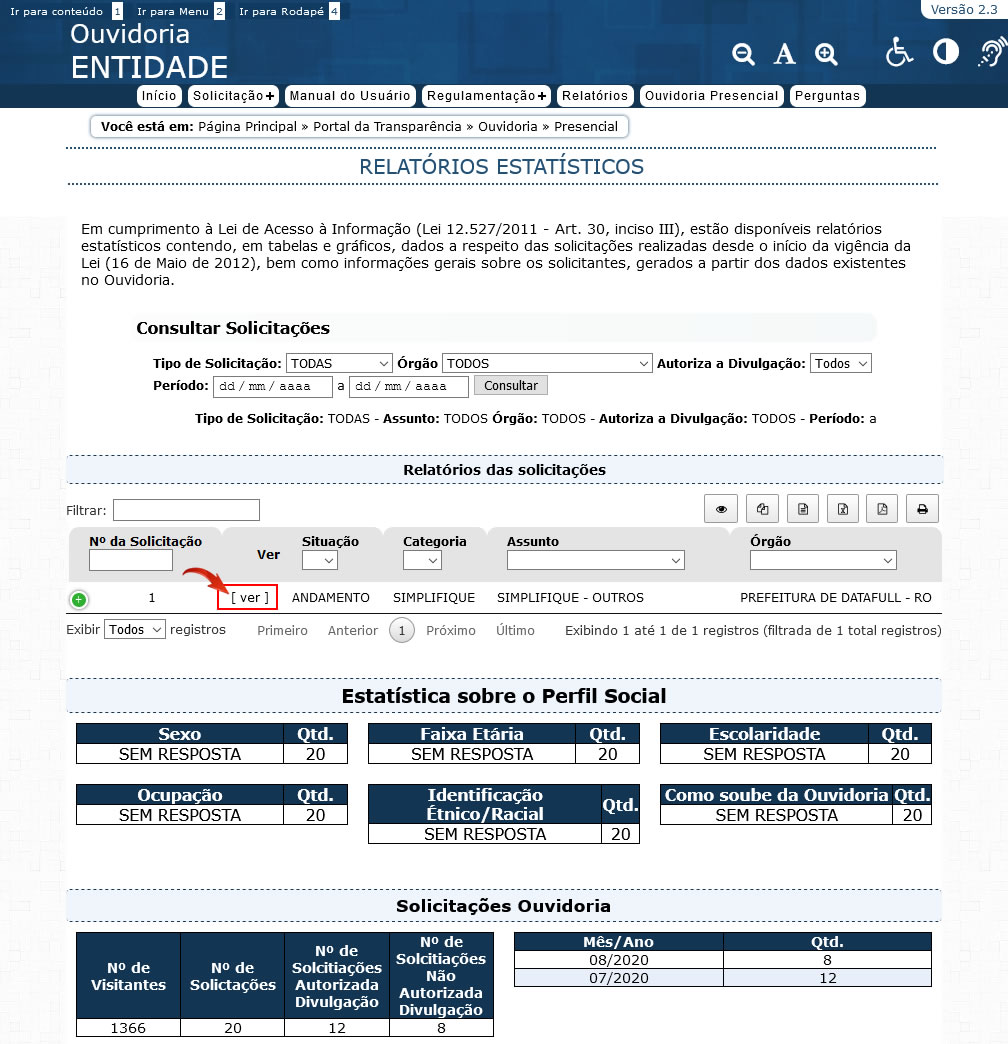
k.1.1
Opção no relatório - [ ver ]
Ao clicar na palavra [ ver ]
conforme indicado pela seta no item k.1 do
relatório do sistema Ouvidoria, o usuário
visualizará todos os dados da solicitação.
Esta opção [ ver ] fica disponível somente
para usuários que optaram em autorizar a divulgar as
informações da solicitação.
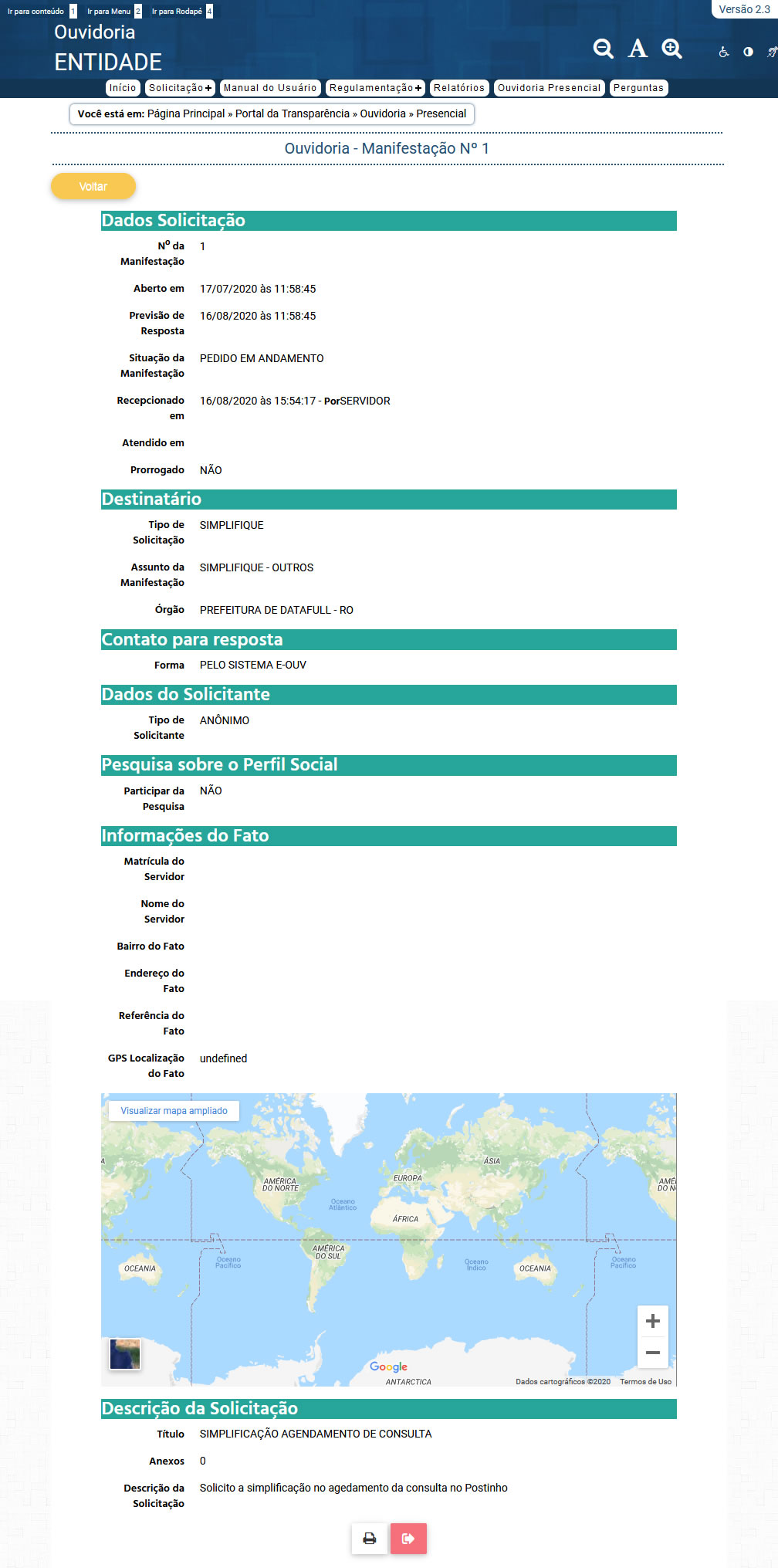
|